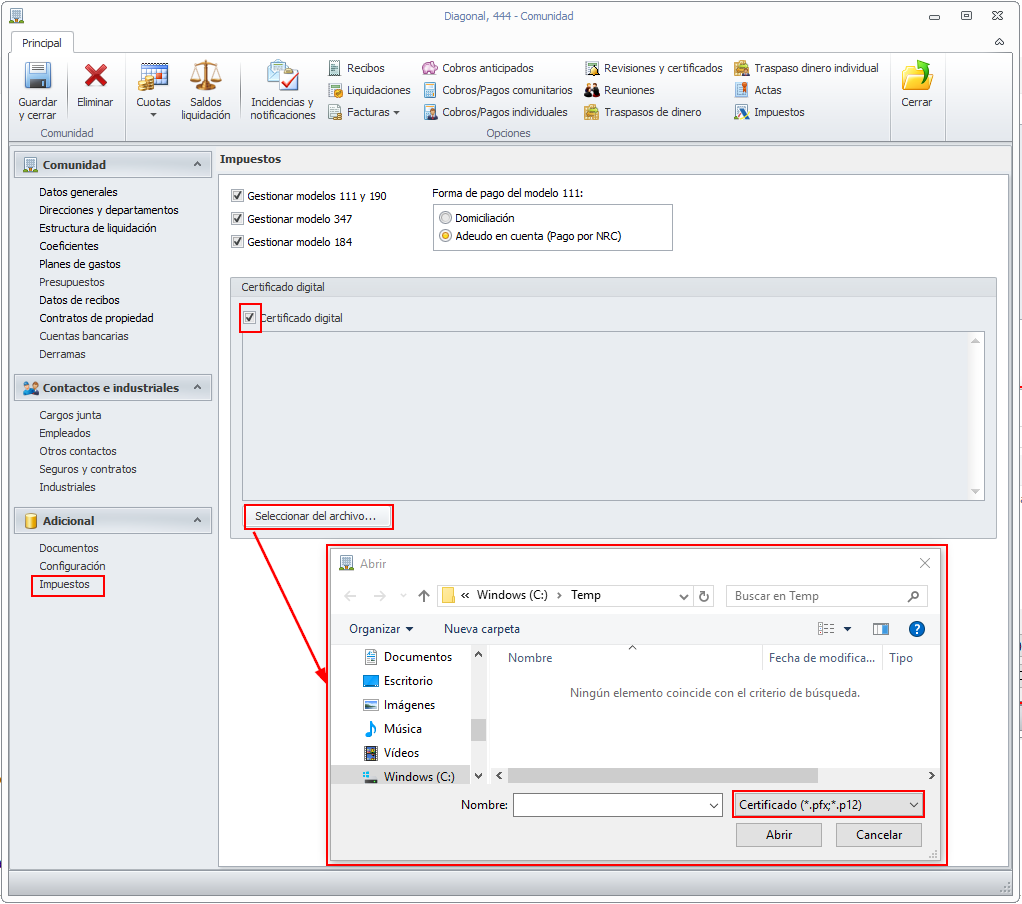Versión 2017.04.04
GENERAL
Mejora en la velocidad de impresión de informes
Se ha mejorado la velocidad en la impresión de informes. Afecta sobre todo a liquidaciones, convocatorias, actas y otros documentos que se guardan en formato pdf.
Datos empresa. Rediseño de la pantalla
Se ha rediseñado la pantalla de datos empresa para redistribuir los datos y reagruparlos según su temática. La nueva ventana pasa a dividirse en secciones (parte izquierda). Al hacer clic en cada sección se muestran sus datos en la parte derecha de la ventana.
La sección de Datos Generales muestra el nombre, NIF, idioma, formas de contactar y direcciones.
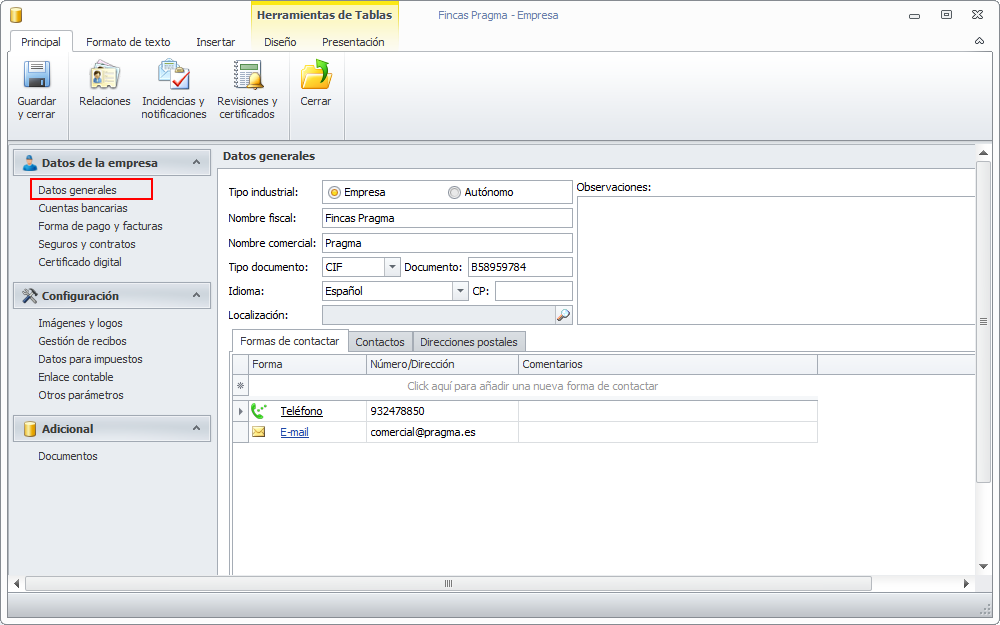
La sección Cuentas bancarias muestra los datos y características de trabajo de las cuentas bancarias de la empresa.
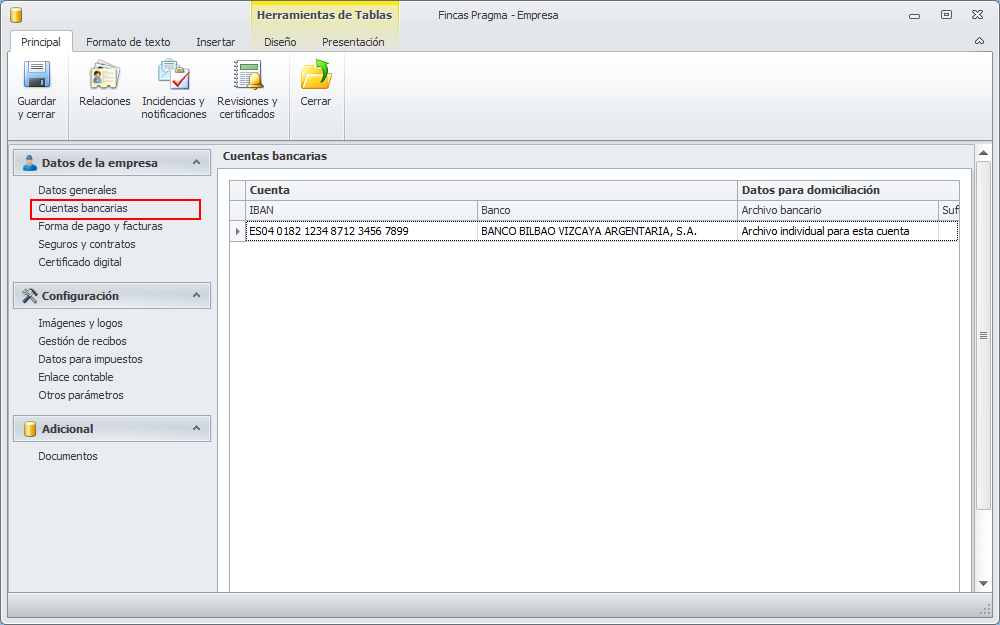
La sección Forma de pago y facturas contiene la configuración por defecto que se aplicará en las facturas que emita la empresa.

La sección Seguros y contratos muestra los seguros y contratos de mantenimiento que se han vinculado a la empresa.
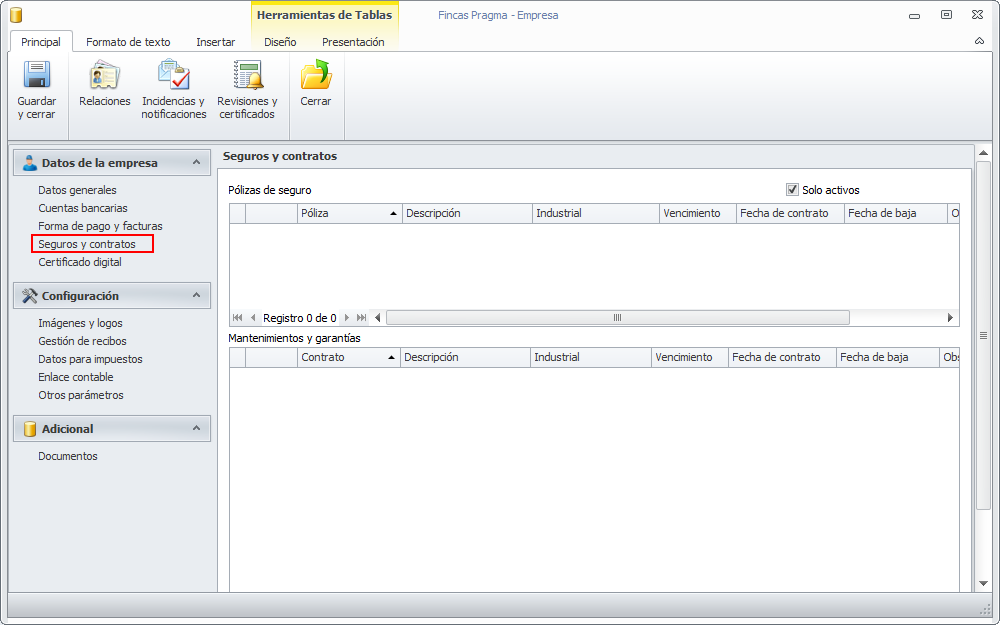
La sección Certificado digital permite guardar el certificado digital que usa la empresa para la presentación de impuestos a la AEAT, tanto propios como por cuenta de terceros.
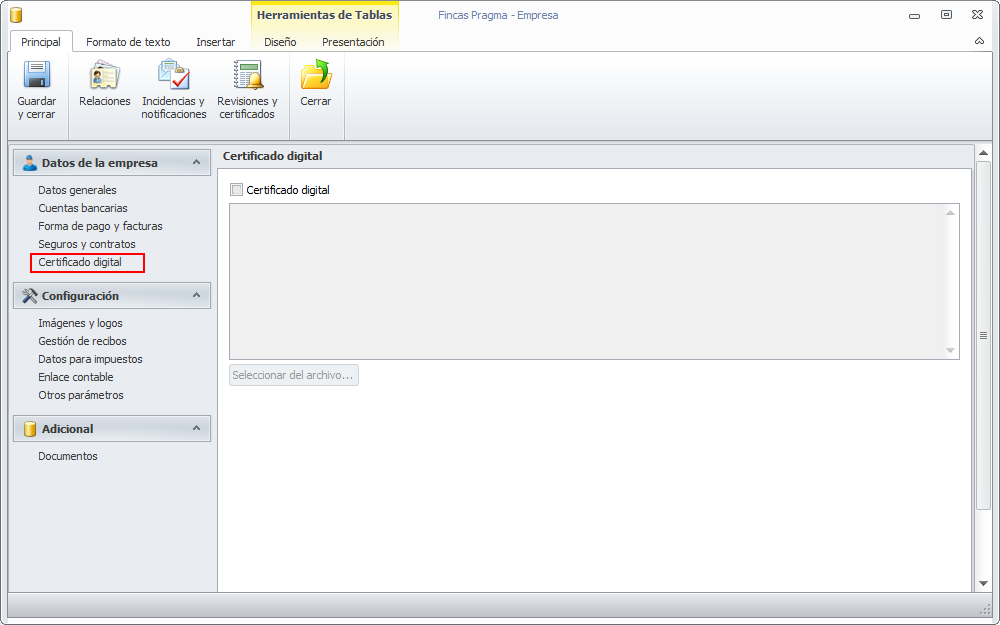
La sección Imágenes y logos permite guardar los logos y firas que se imprimirán en los recibos y en las liquidaciones.
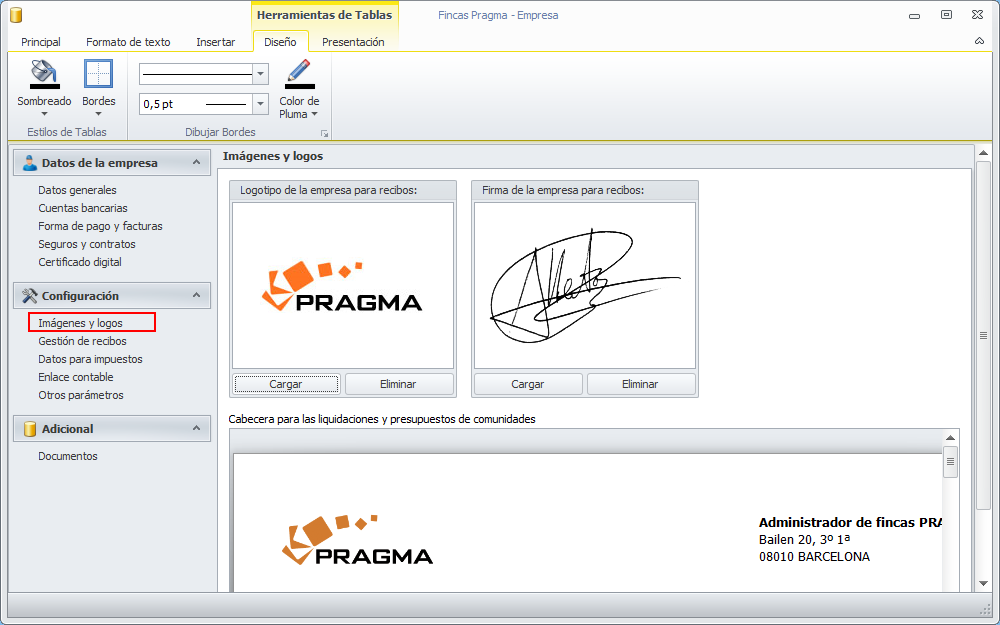
La sección Gestión de recibos muestra la configuración que se aplicará en la gestión de recibos por cuenta de terceros.
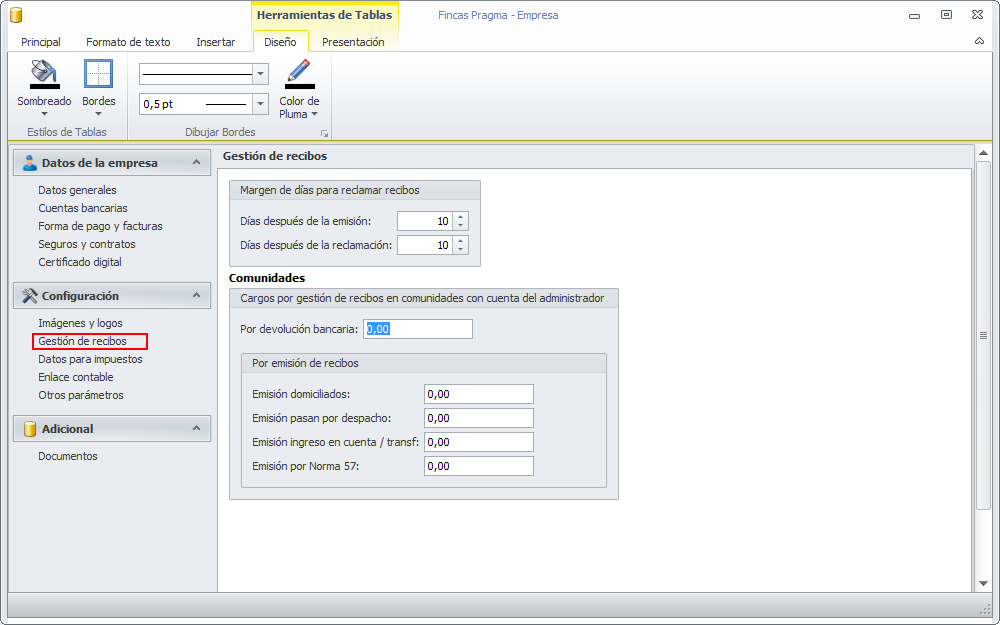
La sección Datos para impuestos permite parametrizar los datos que se aplicarán por defecto en la confección de los impuestos, tanto propios como por cuenta de terceros.
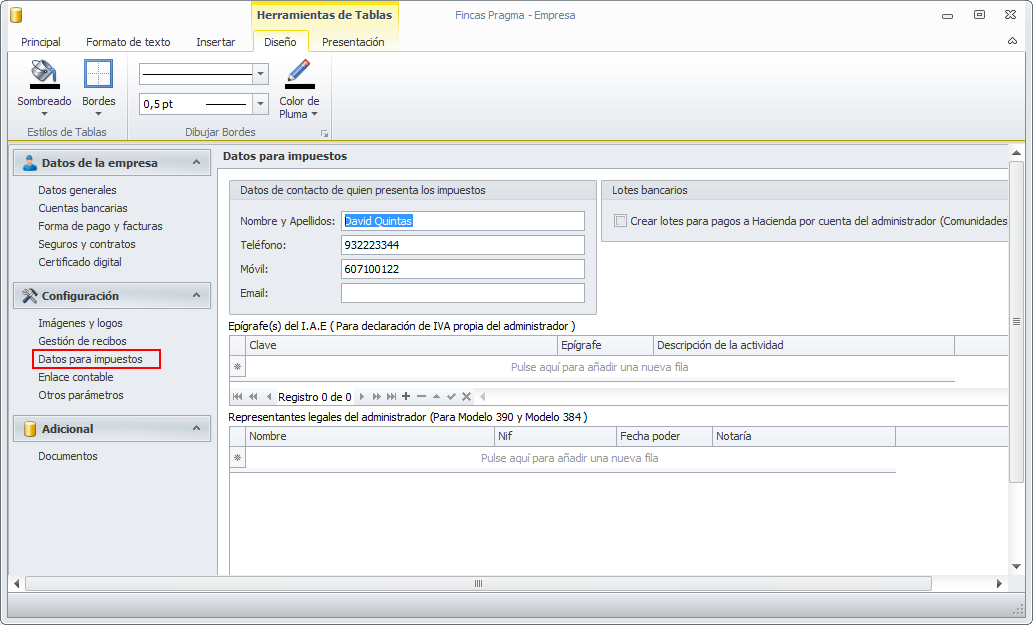
La sección Enlace contable permite activar y configurar la opción de enlazar los movimientos económicos de adminet hacia la contabilidad de adminis.
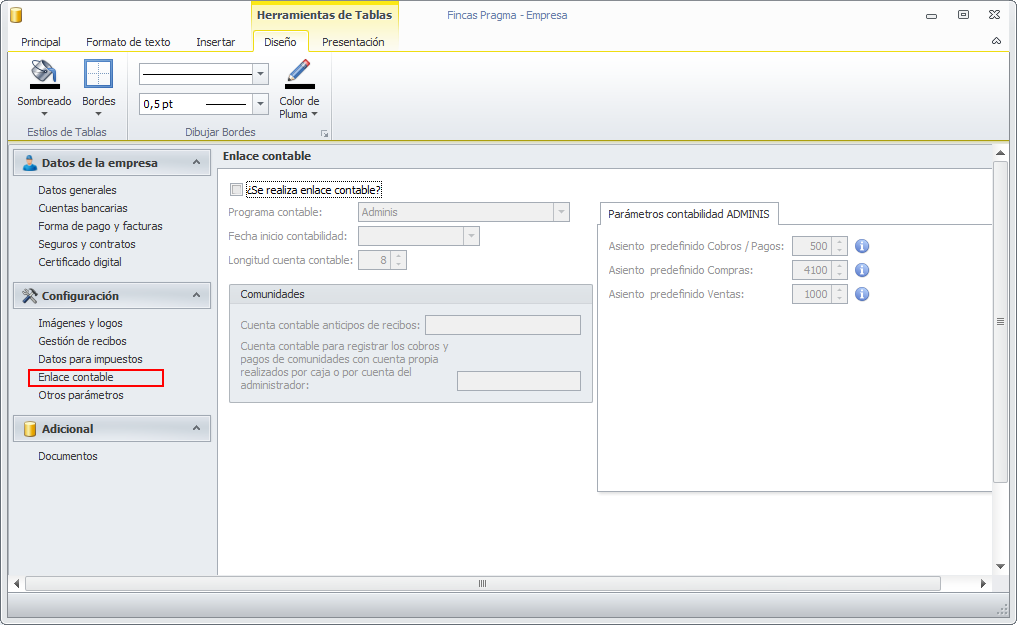
La sección Otros parámetros muestra una serie de parametrizaciones que no se puede clasificar en los apartados anteriores. Actualmente se pueden ver los diccionarios activos para la corrección de textos.
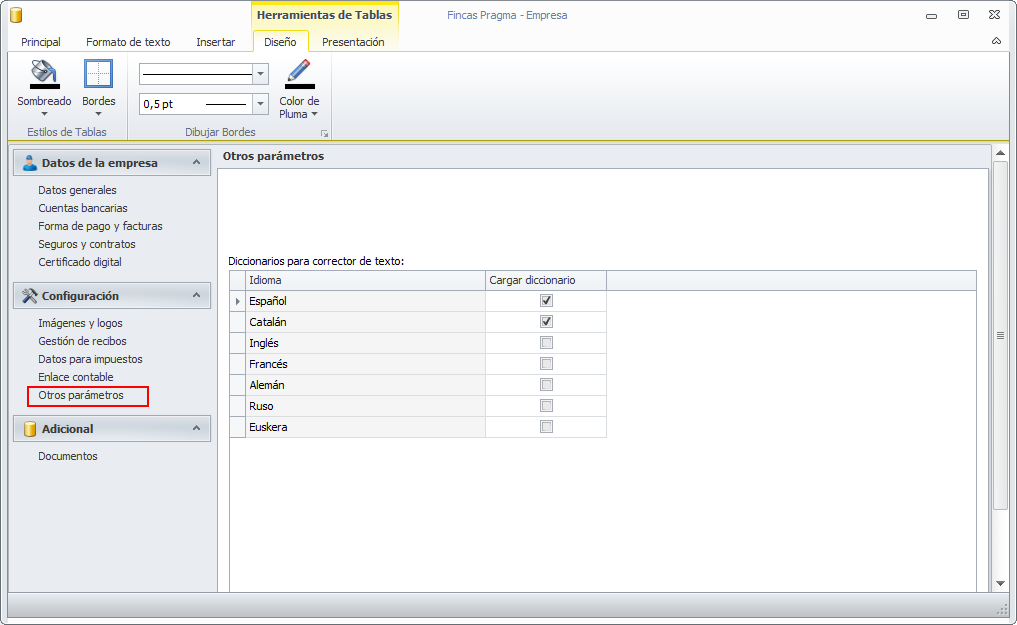
La sección Documentos guarda y muestra los documentos digitalizados y vinculados a la ficha de empresa.
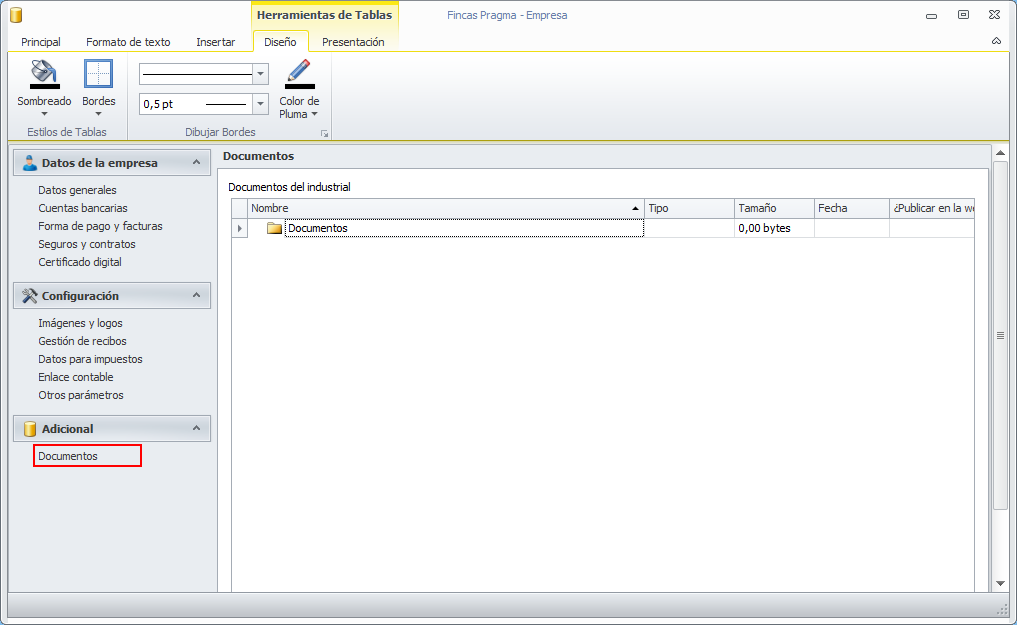
Clientes. Asignación de categorías y zonas
Se incorpora la posibilidad de clasificar cada cliente en una zona.
También se permite identificar a los clientes con diferentes categorías. Estas categorías son configurables por parte del administrador y pueden hacer referencia a diferentes criterios de clasificación. Por ejemplo, pueden indicar:
Aspectos económicos (grandes cuentas, clientes de volumen medio, clientes ocasionales)
Tipos de sociedad (Sociedades, comunidades de bienes, comunidades de propietarios, particulares)
Otras características comerciales o identificativas (asociado, compromisario...)
En el apartado Datos básicos encontrará los accesos a las listas para personalizar las zonas y las categorías que después asignará a los clientes.

Vea, a continuación, un ejemplo de la lista de categorías.
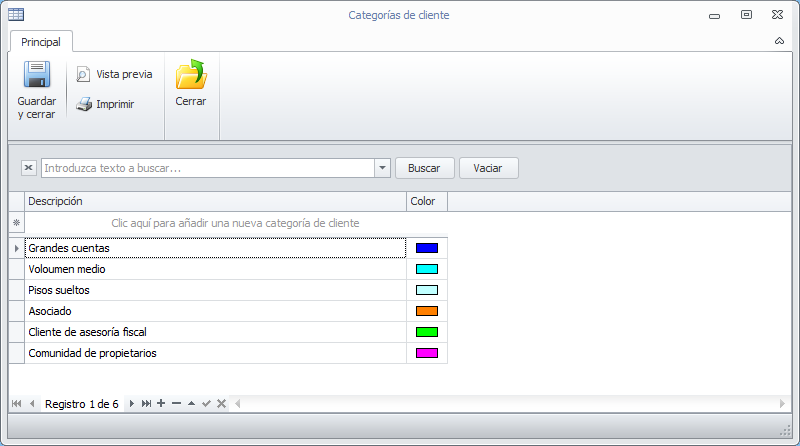
En las fichas de clientes se han añadido nuevas casillas para indicar la zona del cliente y las categorías con que se le desee identificar. En la casilla Zona sólo se puede indicar una zona. En cambio se le puede asignar tantas categorías como se desee.
Este cambio se ha incorporado en la ficha de cliente vinculada a: contacto, comunidad, macrocomunidad, industrial y arrendador.
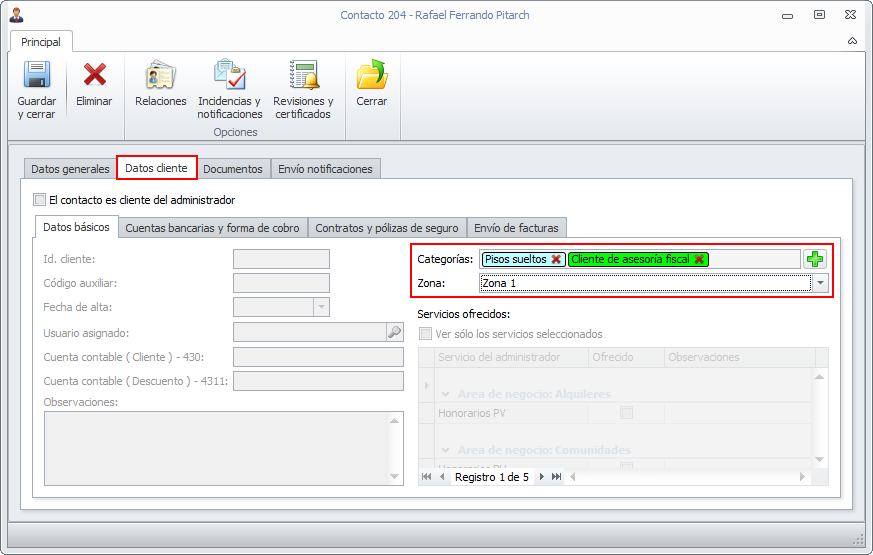
Ficha de contacto
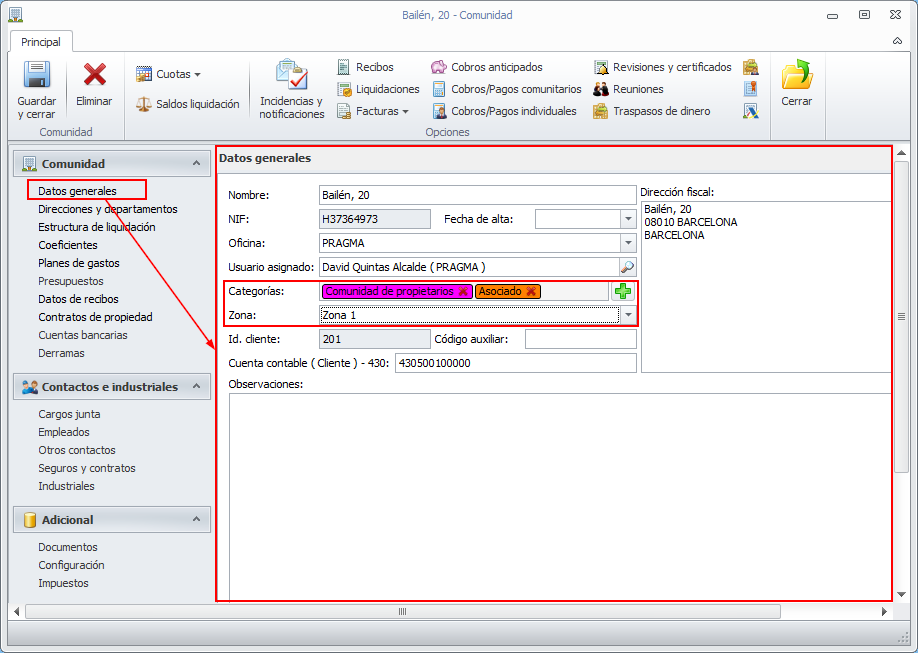
Ficha de comunidad
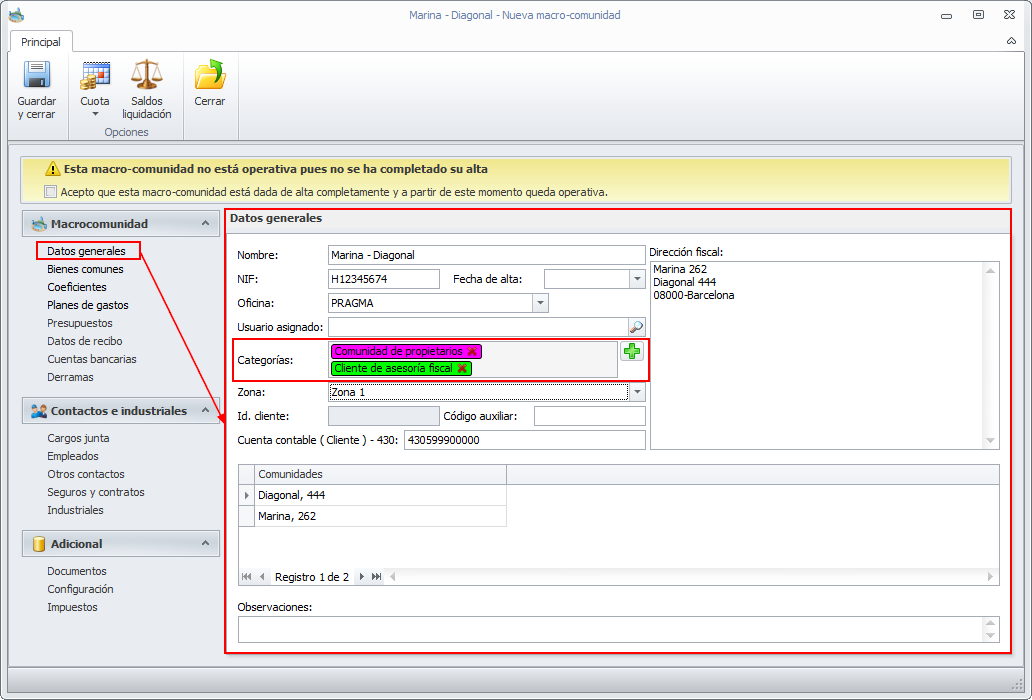
Ficha de macro-comunidad
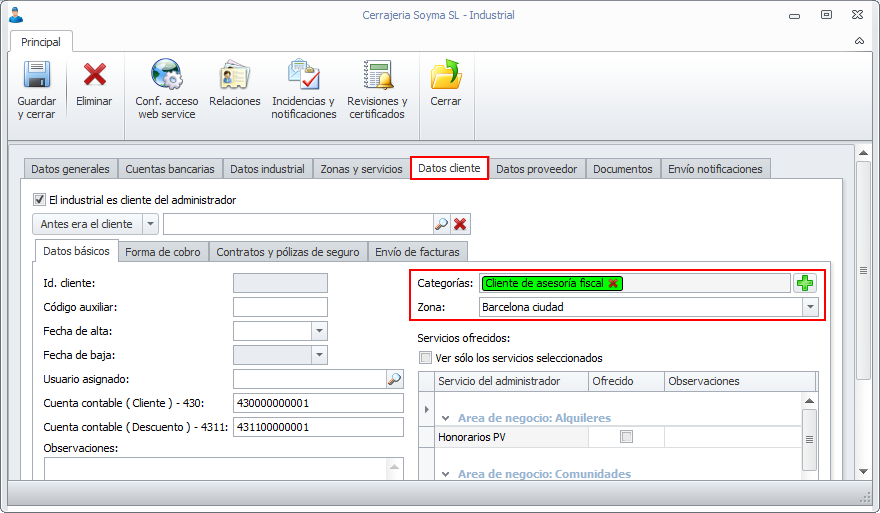
Ficha de industrial
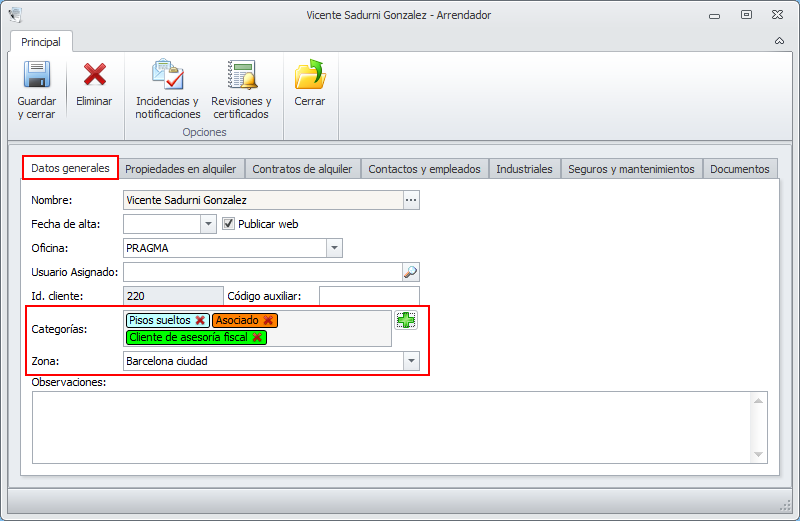
Ficha de arrendador
Impresión de etiquetas para envíos masivos. Eliminar doble línea con nombre de destinatario
Al confeccionar las etiquetas para envíos masivos, se imprime una línea con el nombre del destinatario y en las líneas inferiores su dirección. Si en los datos correspondientes a la dirección se detecta que se repite el nombre del destinatario, sólo se imprimirá una de las dos líneas, evitando así la duplicidad.
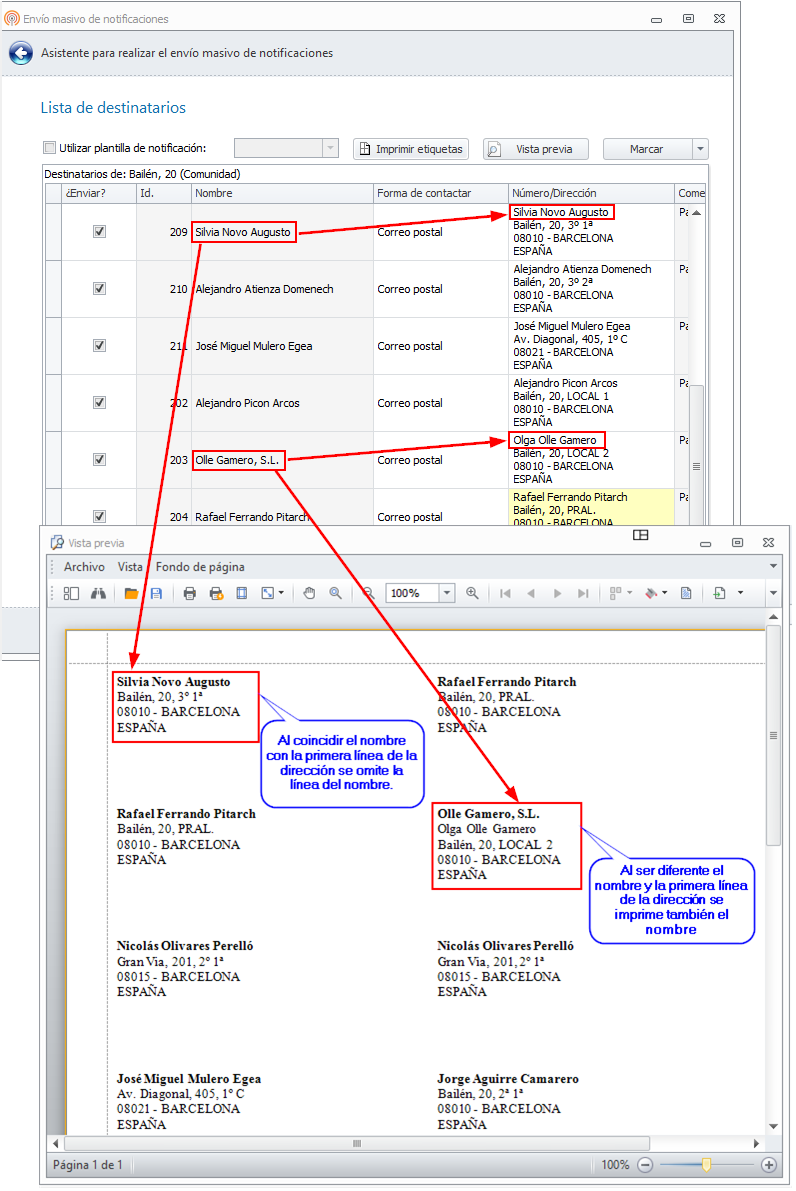
Informe de servicios del administrador por oficina
En la ficha de la oficina, que se encuentra en el apartado Configuración, se ha incorporado un botón Informe de servicios.
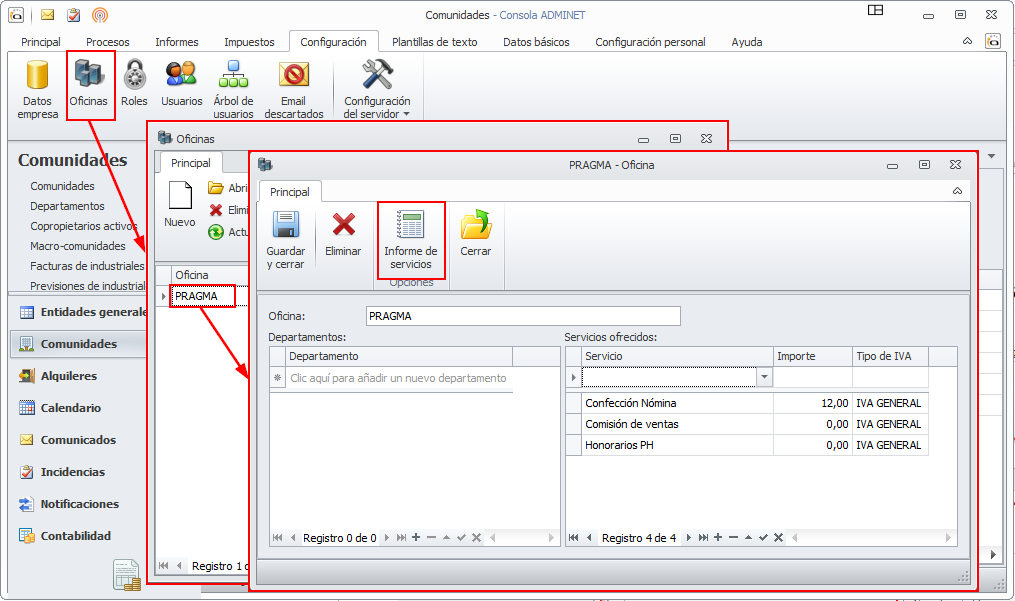
El informe tiene el aspecto que puede ver en la siguiente imagen. Los datos correspondientes a las cuentas contables sólo se verán si se tiene activada la casilla Enlace contable en la ficha de Datos empresa.
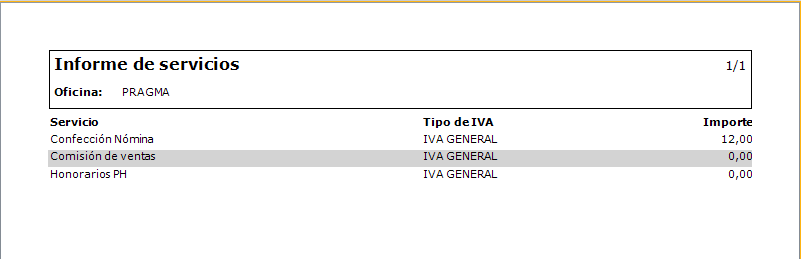
Informe sin datos de cuentas contables
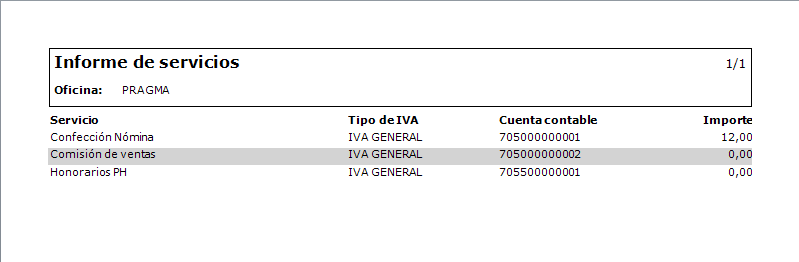
Informe con datos de cuentas contables
Envío notificaciones. Nuevos tipos de notificación
Se han añadido nuevos tipos de notificación en las fichas de contacto e industrial. Son los siguientes:
En la ficha de contacto...
Notificaciones masivas
Informes de impuestos (sólo para contactos que sean clientes)
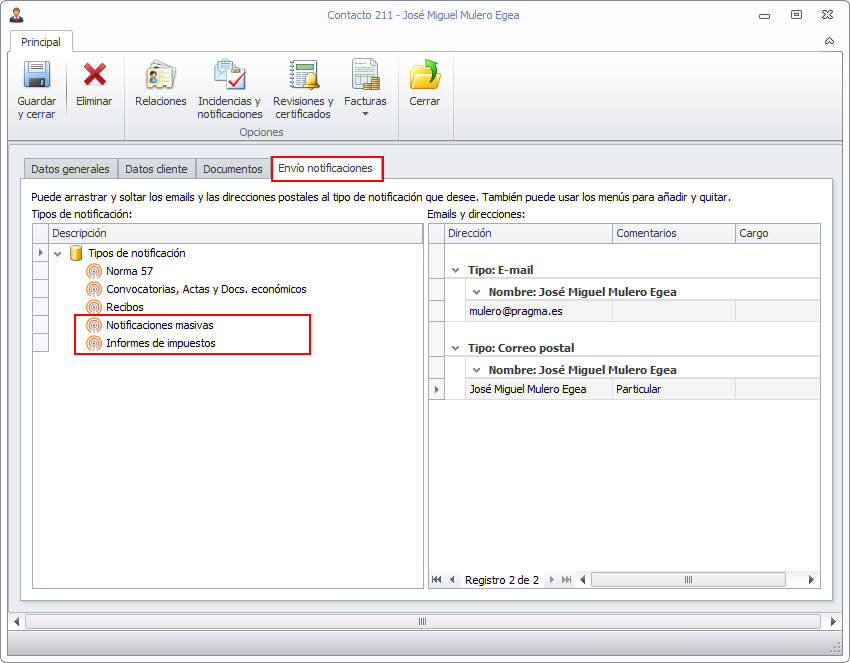
En la ficha del industrial...
Notificaciones masivas
Avisos de transferencias
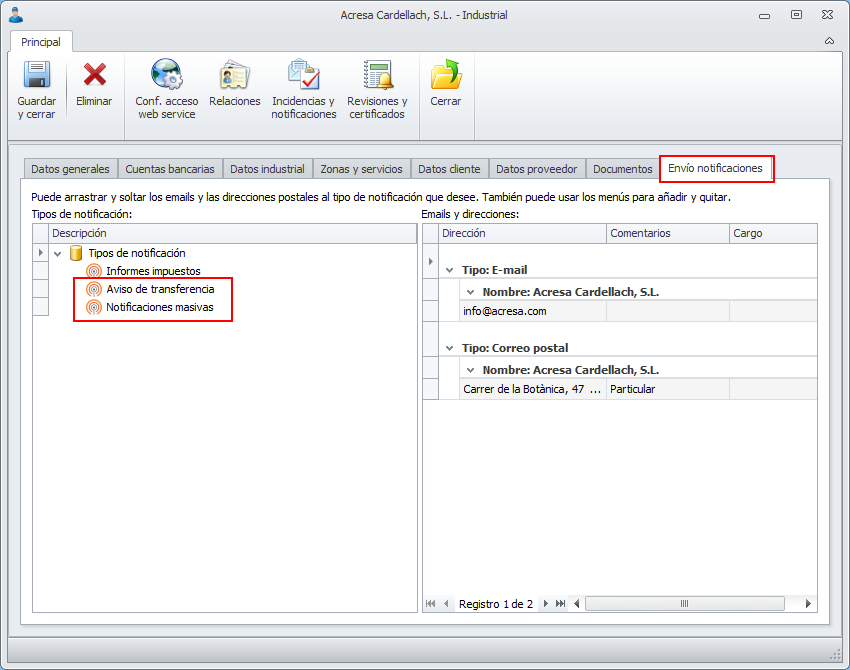
Clientes. Buscar por código auxiliar
En la lista de clientes , se permite realizar la búsqueda también en la columna Código auxiliar. Para ello basta con indicar el código a buscar en la casilla Nombre y hacer clic en el botón Buscar.
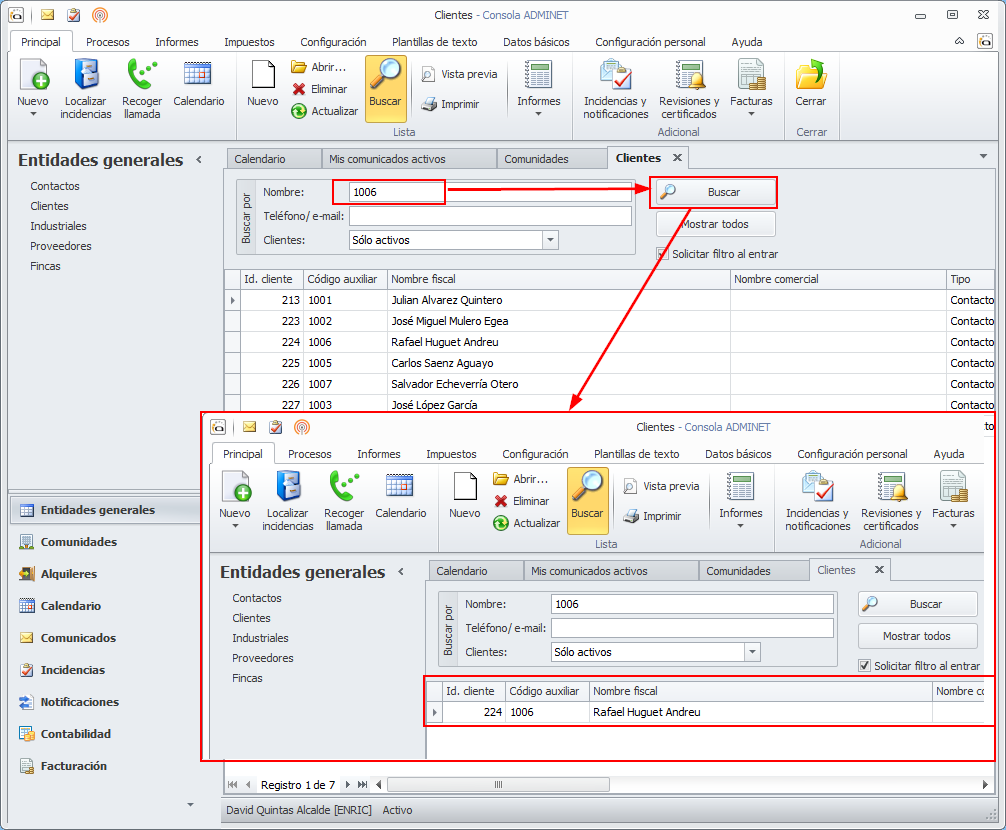
Ficha de la comunidad. Por defecto no publicar documentos nuevos
Aquellos archivos que se añadan al apartado Documentos de la ficha de la comunidad , por defecto tendrán desactivada la casilla publicar en la web. Deberán ser marcados de forma expresa para que puedan ser publicados.
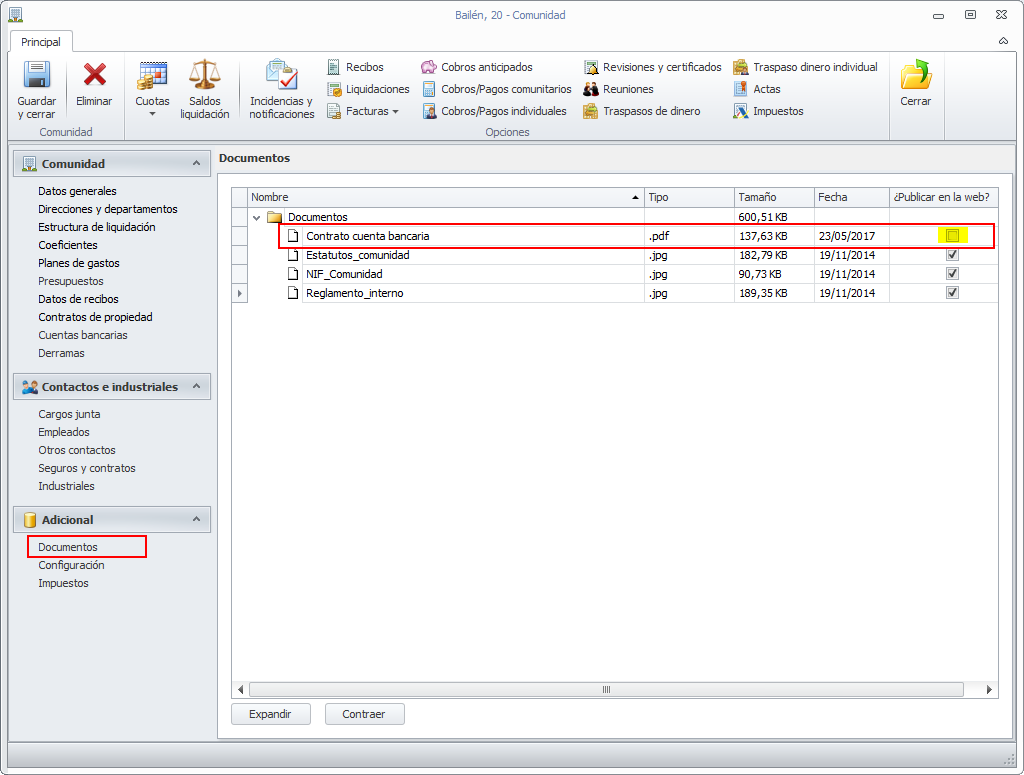
Abrir ficha del departamento desde las fichas de comunidad y arrendador
Se facilita el acceso directo a la ficha del departamento desde las fichas de la comunidad y del arrendador. Antes era necesario acceder primero a Editar direcciones y departamentos.
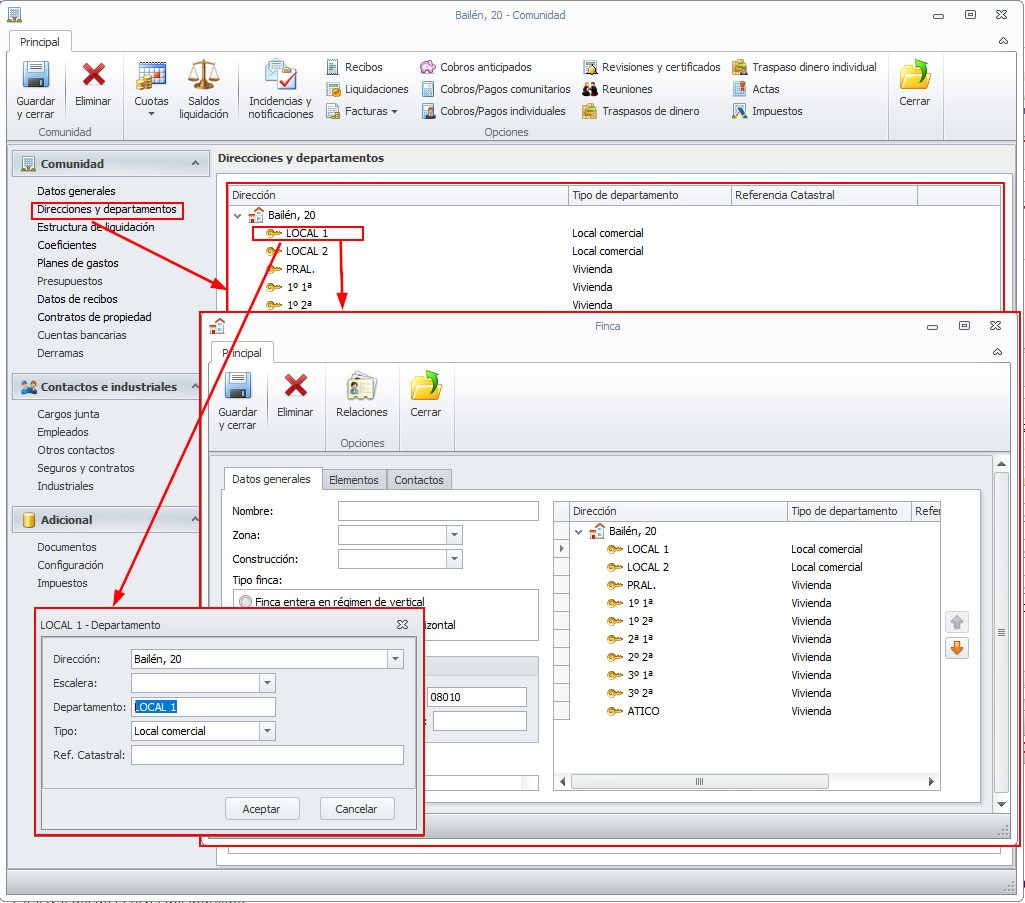
Ficha del departamento. Se añade referencia catastral
En la ficha del departamento se ha añadido una nueva casilla para identificar la referencia catastral. Si esta casilla está vacía y el departamento tiene vinculación con adminis-vertical, se actualizará automáticamente la referencia catastral desde la ficha del inquilino.
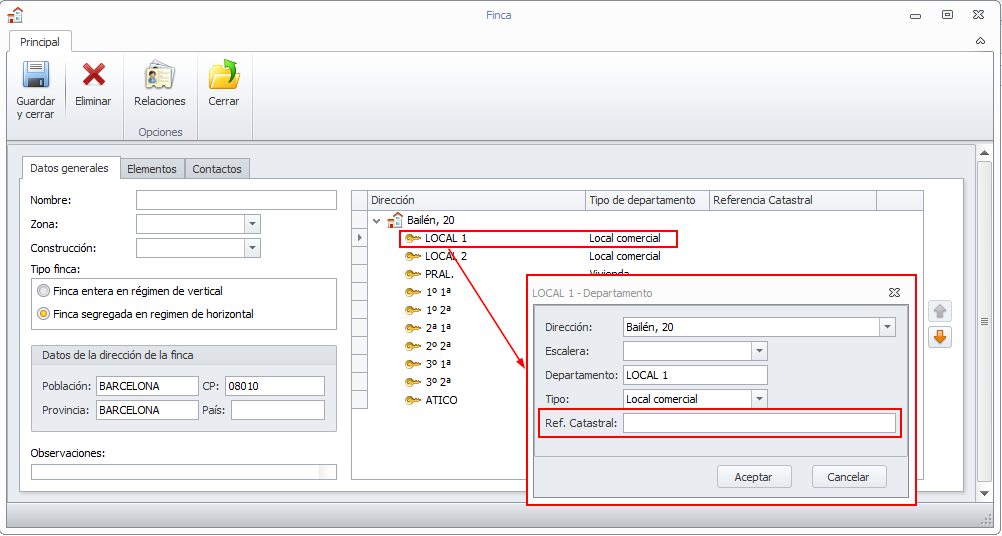
Reordenación de botones en menú Procesos
La cinta de botones del menú Procesos ha sido reordenada, quedando ahora del siguiente modo.

COMUNIDADES
Emitir el recibo sólo para un copropietario
En la emisión de recibos se contempla la posibilidad de emitir un recibo para un único copropietario. Se ha modificado el asistente para que pueda escoger....
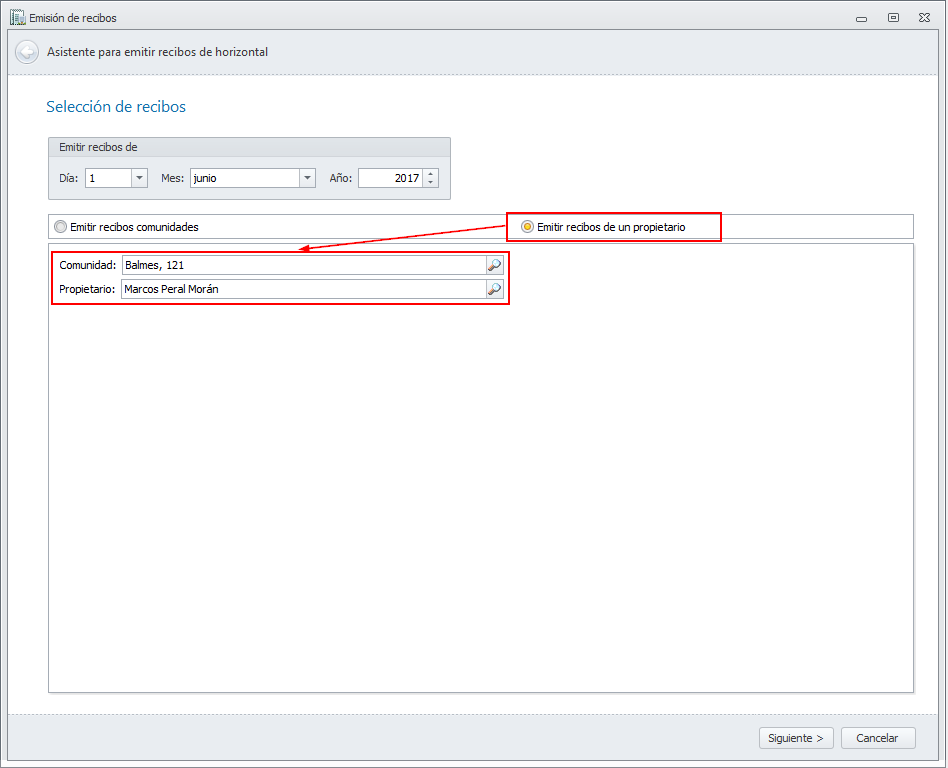
De este modo se resuelve el caso del propietario que paga por avanzado el importe de una serie de recibos concretos.
Permitir modificar la casilla “Generar recibos independientes para esta derrama” en derramas aceptadas
Se ha modificado la ficha de la derrama para que permita activar o desactivar la casilla Generar recibos independientes para esta derrama aunque la derrama ya esté aceptada.
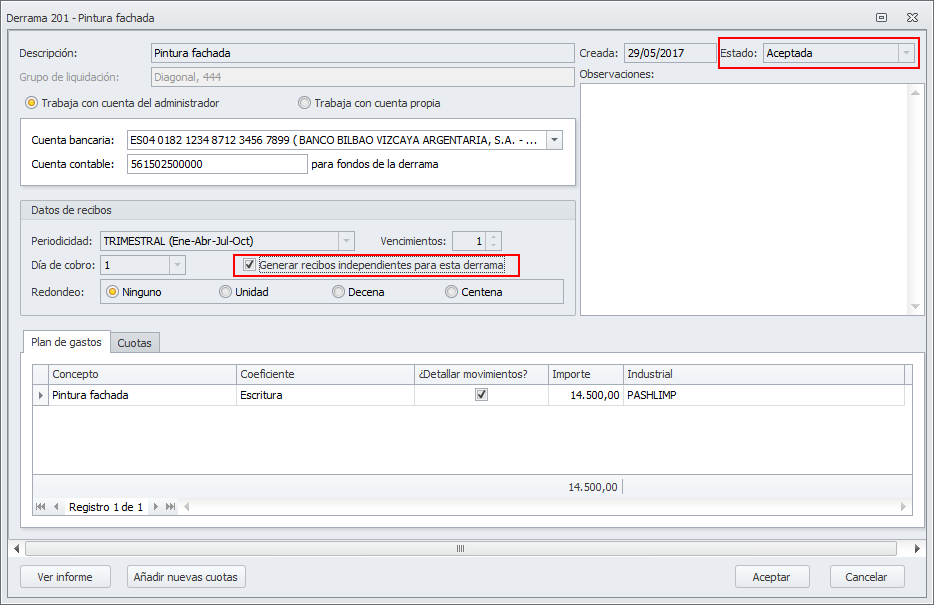
En reclamación de recibos añadir una opción para "reclamar todos" incluyendo pendientes, devueltos, reclamados...
Se añade un botón que permite realizar una reclamación de recibos, incluyendo para cada departamento todos los recibos independientemente de su estado.
Cuando se selecciona Reclamar masivamente, se muestra la siguiente ventana para que escoja los tipos de recibo que desea reclamar.
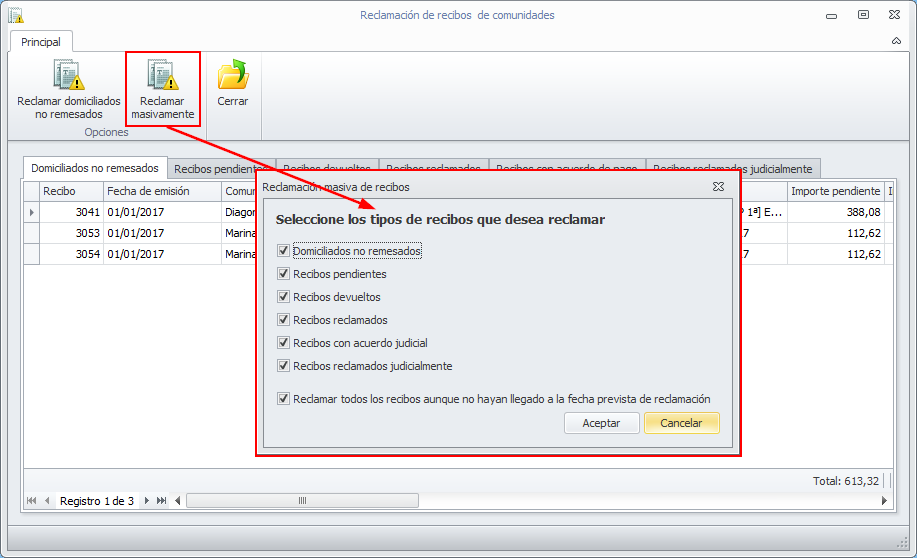
El procedimiento a seguir a partir de aquí es el mismo que se sigue al hacer clic en Reclamar domiciliados no remesados.
Recibos de consumo de contadores
Se modifica el texto asociado a la cuota del recibo de consumo de contador para que refleje la lectura anterior y la actual.
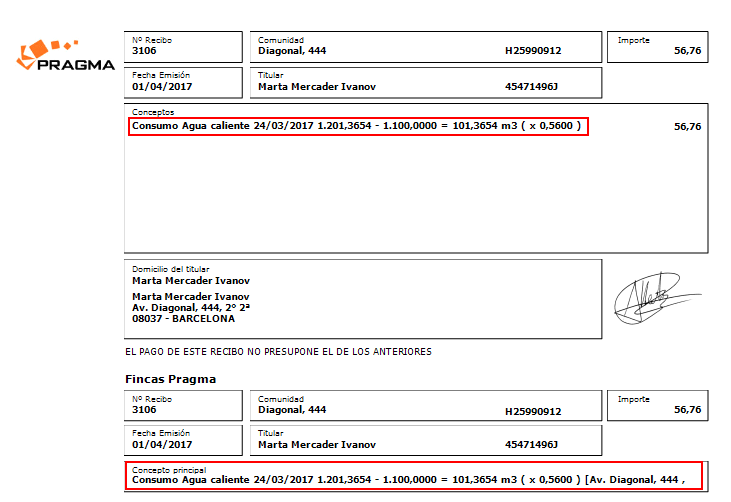
Fecha de emisión en informes de liquidaciones
Se añade la fecha de emisión en todos los informes que se obtienen en la liquidación. Vea unos ejemplos a continuación.
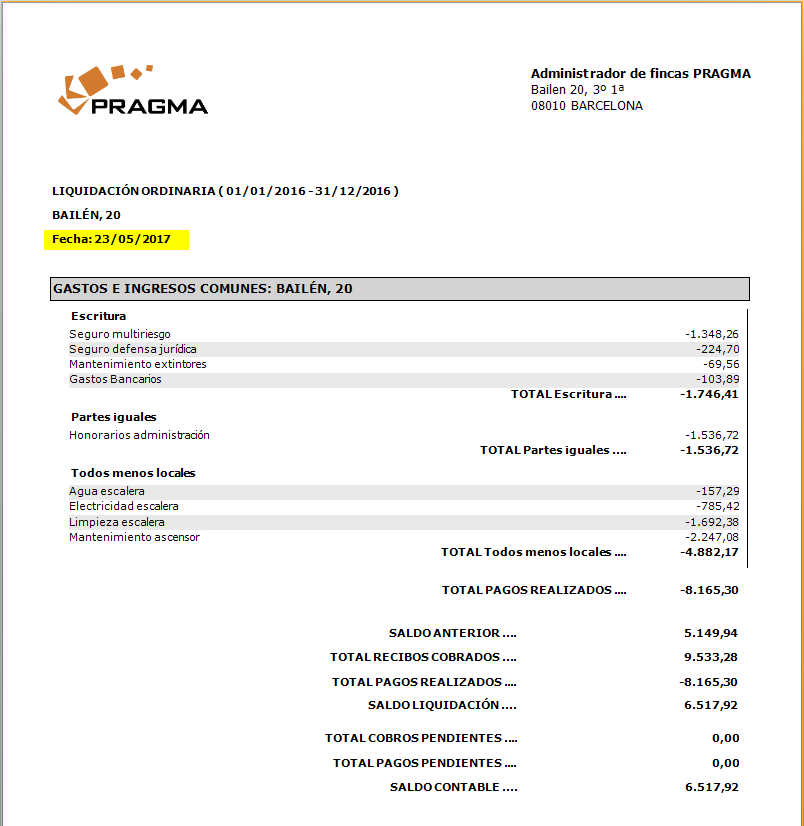
Liquidación general
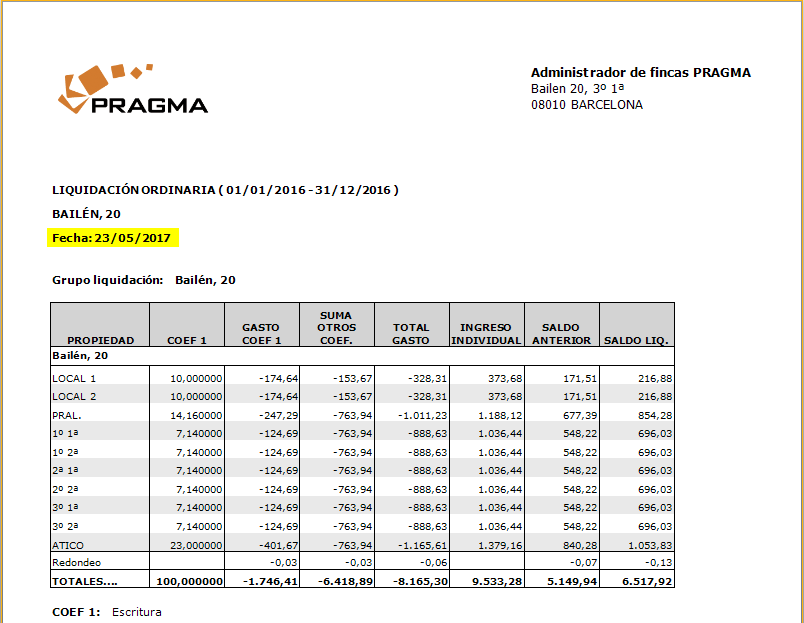
Liquidación resumen
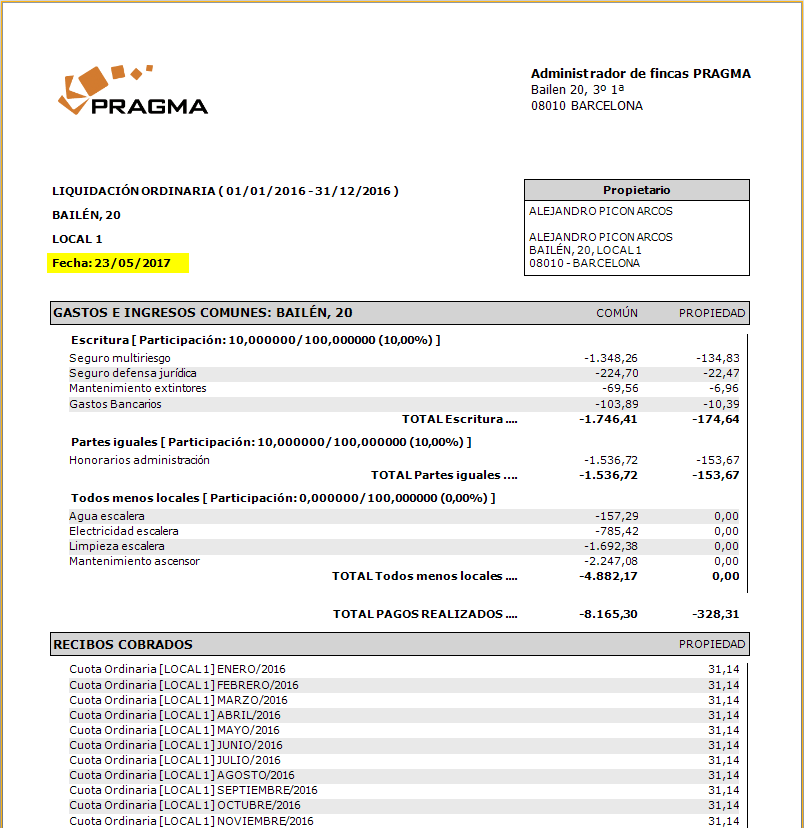
Liquidación individual
Añadir cuenta bancaria del pagador en informe de domiciliación bancaria
Se añade la cuenta de domiciliación bancaria del pagador, tanto en el asistente de la domiciliación como en el informe de la misma. En el asistente, esta columna tiene el título Cuenta de cargo y se encuentra en la parte derecha de la ventana.
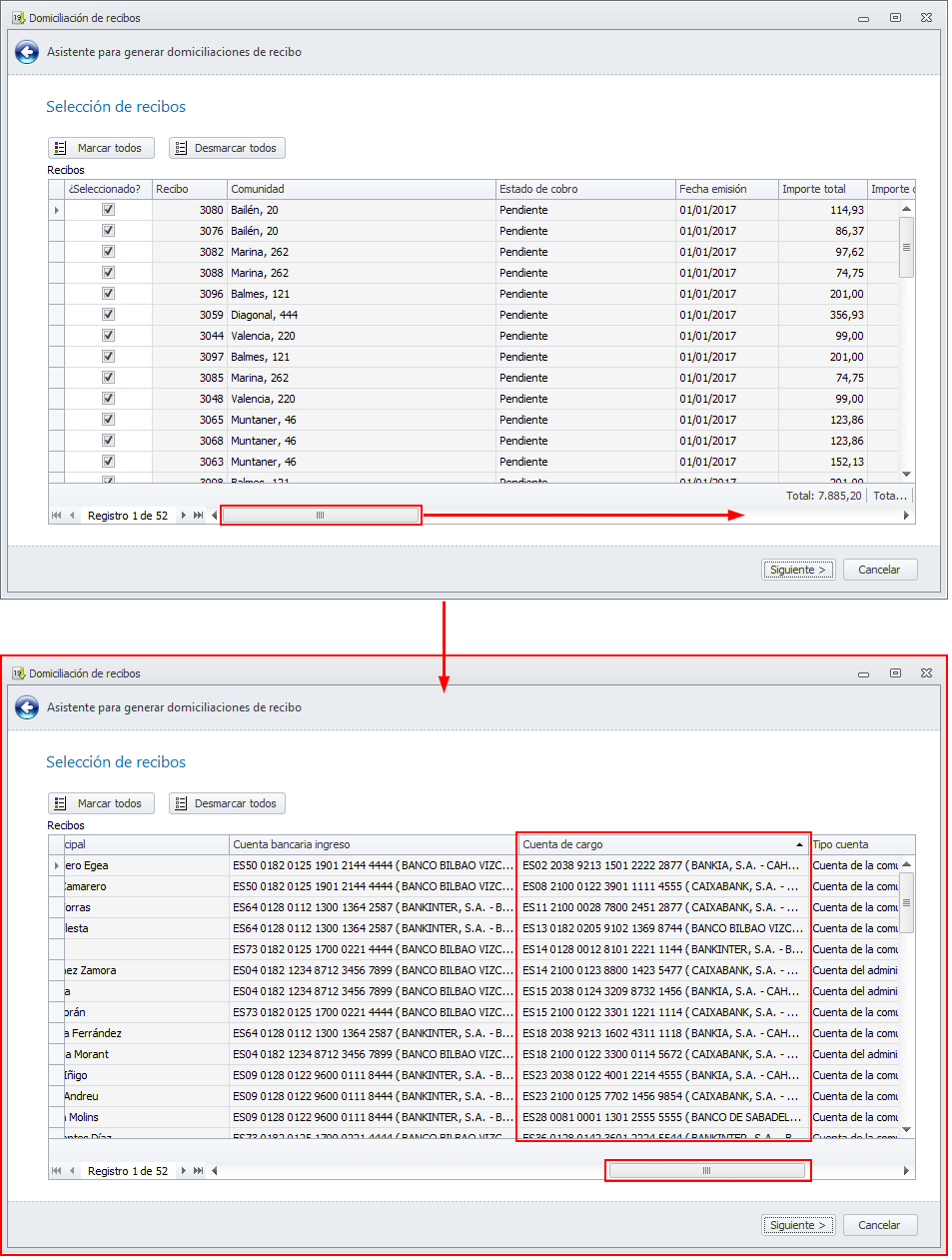
El informe de domiciliación se obtiene desde el apartado Domiciliaciones del menú Contabilidad. En la ficha de la domiciliación se encuentra el botón Informe domiciliación.
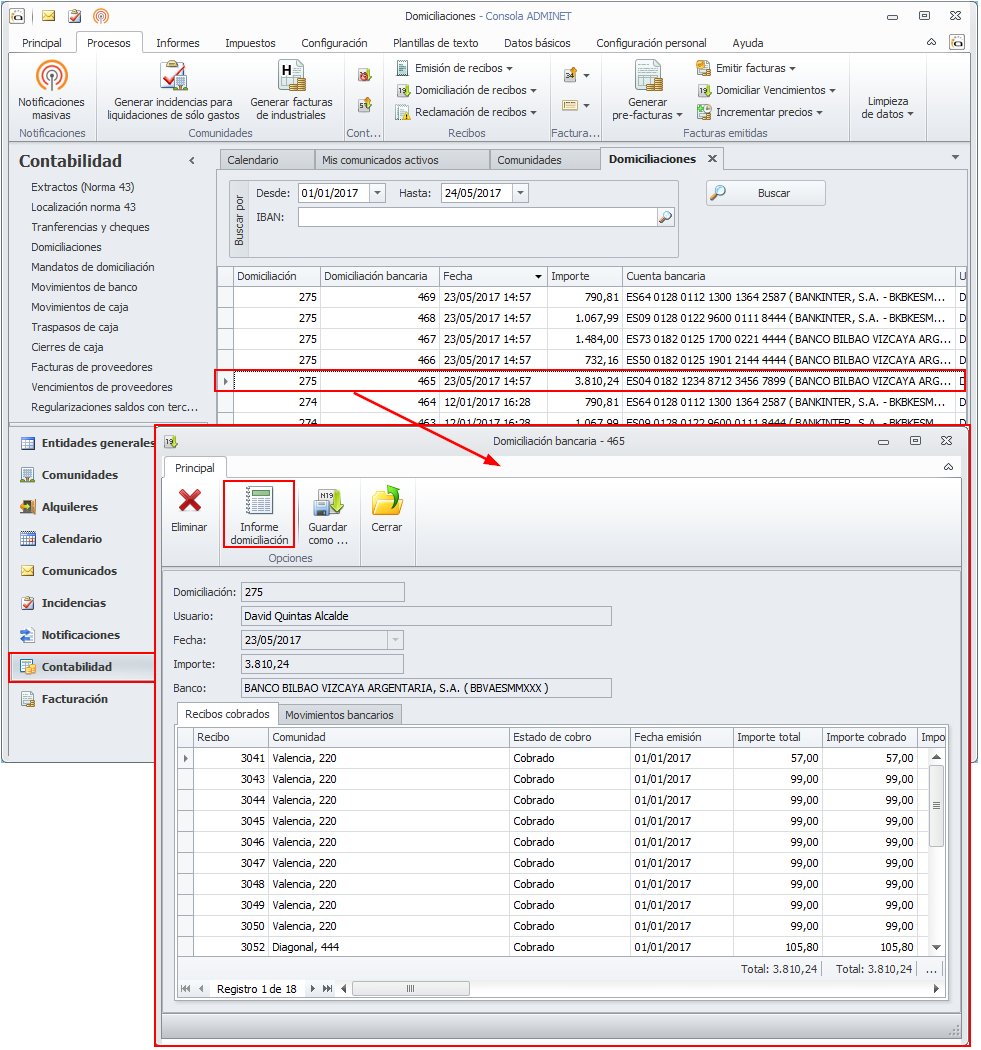
Al imprimir el informe de la domiciliación se puede activar la casilla "Incluir cuenta domiciliada". En ese caso el informe añade una línea más por cada recibo en la que se muestra la cuenta bancaria del pagador.
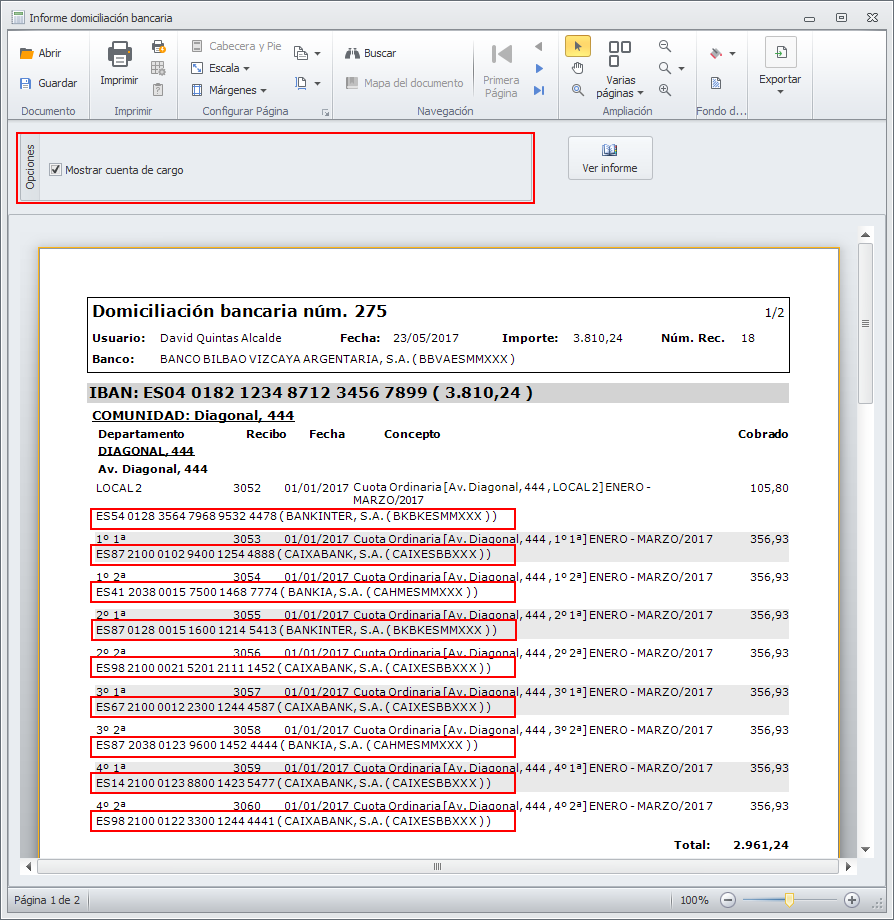
En el acta ordenar los recibos pendientes por departamento y fecha
Se modifica la lista de recibos pendientes que se inserta en el documento del acta para que se ordene por departamento y fecha de emisión
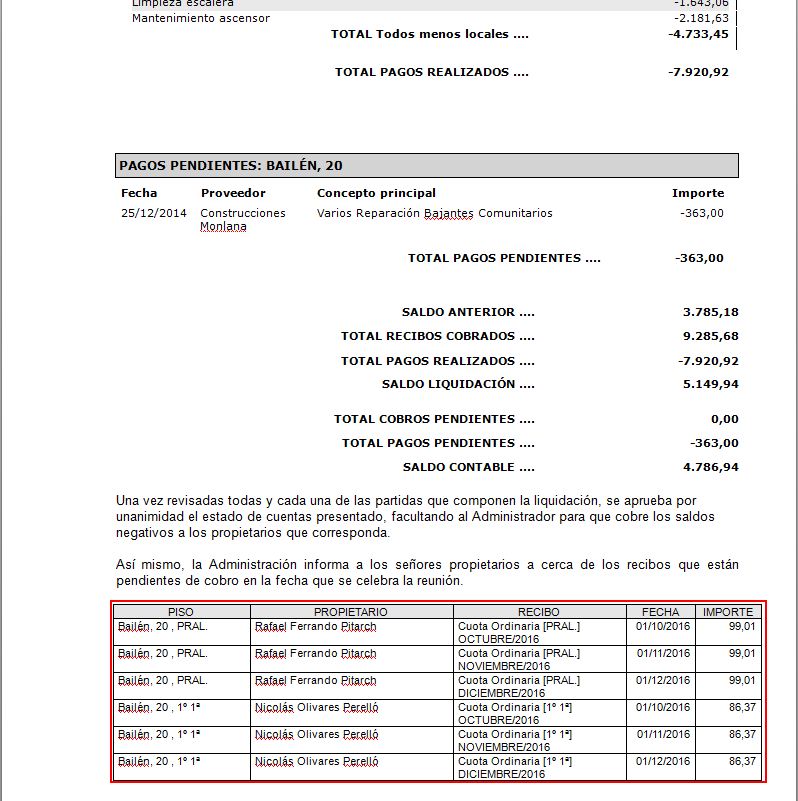
En el acta, mostrar los asistentes en el orden correcto
La relación de asistentes a la reunión pasa a mostrarse en el documento de forma ordenada, clasificada por dirección y orden de departamento.
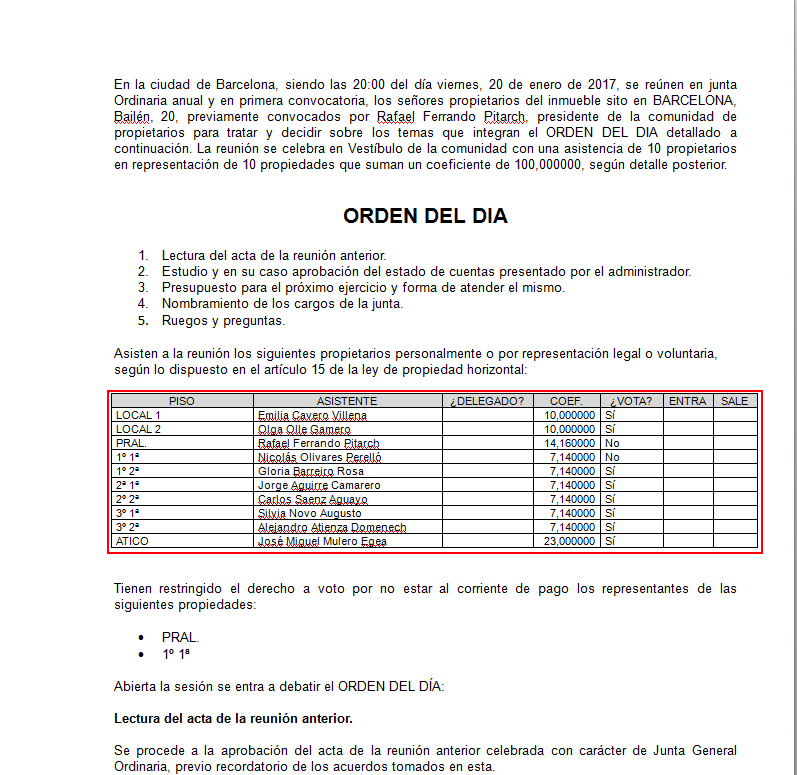
Permitir modificar el acta una vez cerrada
En la ventana que muestra las actas cerradas, se ha añadido un botón que permite volver a abrir el acta, realizar las modificaciones necesarias y volver a cerrar el acta.
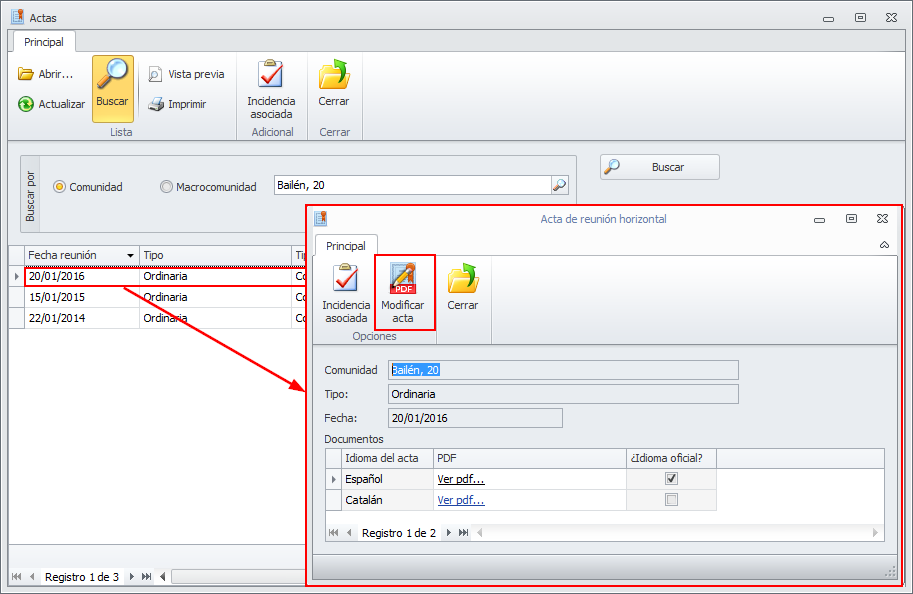
Al hacer clic en este botón se muestra una ventana recordando al usuario que la modificación del acta implica volverla al estado anterior (pendiente de cerrar) y que tras la modificación deberá volver a remitirla a los copropietarios y cerrarla.
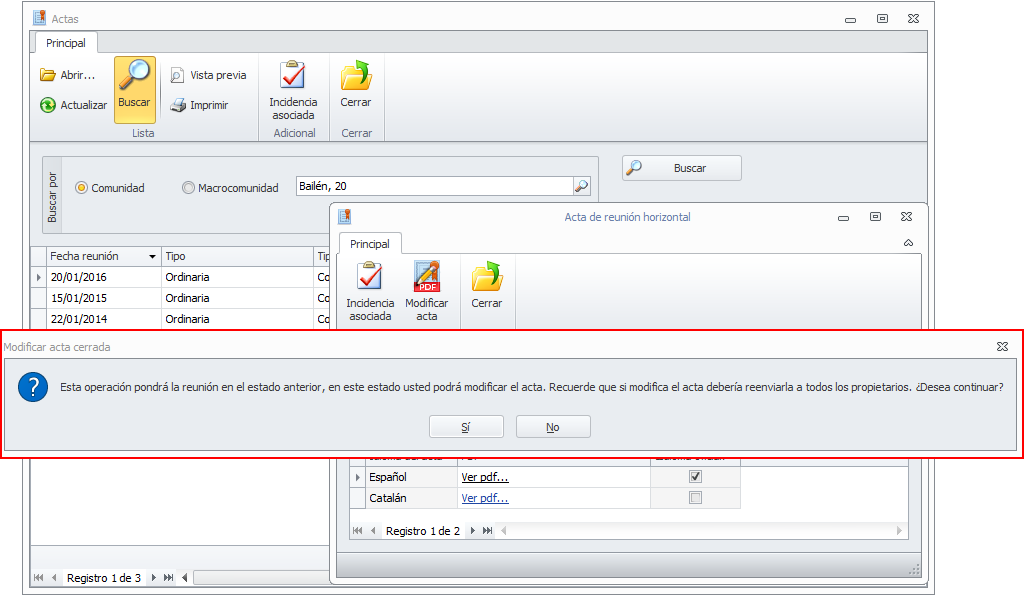
Al hacer clic en Sí, el acta desaparece de la lista de actas cerradas. El acta vuelve a estar en la sección de Reuniones. Cuando se abre esa reunión se accede a la incidencia que contiene los procesos de la misma. Aunque las tareas aparezcan como completadas, puede acceder a ellas con toda normalidad.
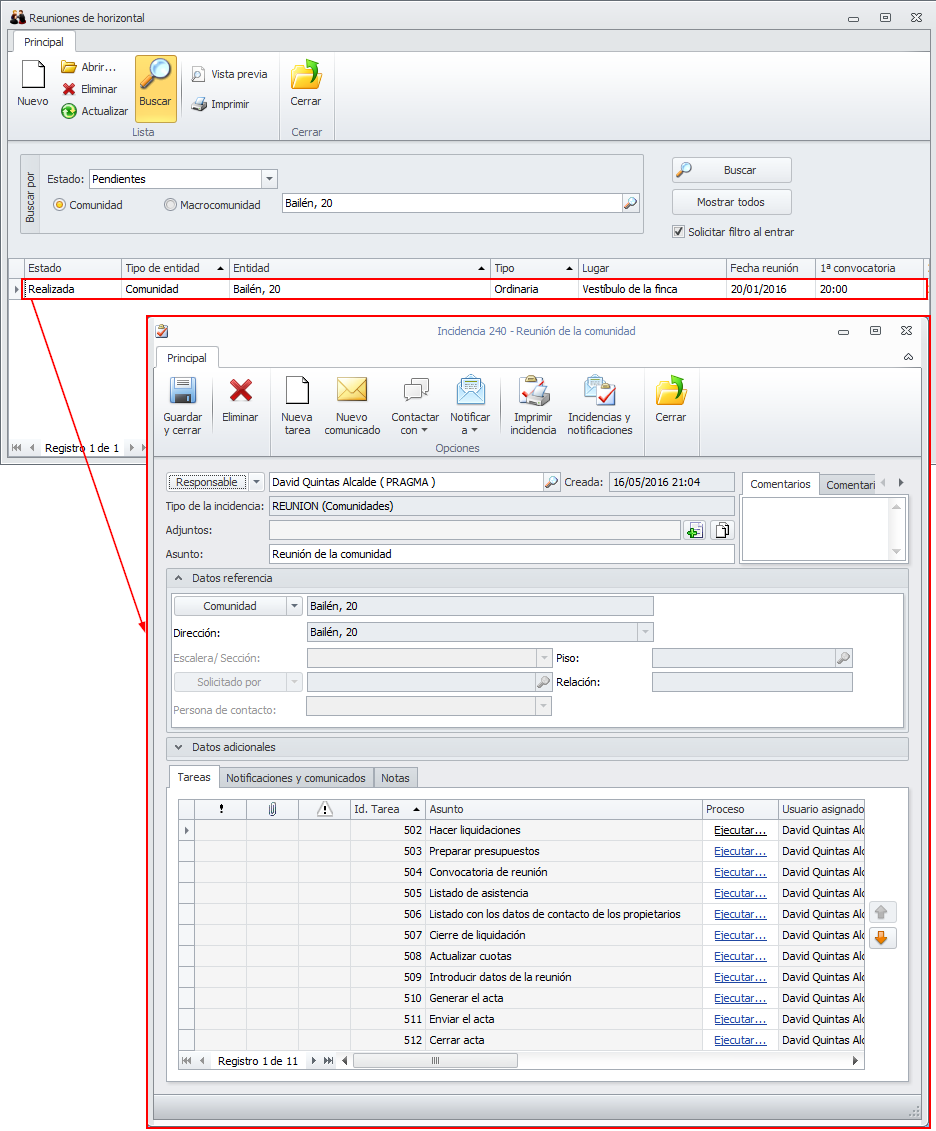
Una vez realizados los cambios debe volver a cerrar el acta. ente activa para volver a realizar los procesos que se necesiten, volver a confeccionar el acta y volver a cerrarla.
Cuentas bancarias de comunidad y macrocomunidad
La ficha de la cuenta bancaria de la comunidad permite indicar que se desea crear un archivo individual de remesa de domiciliación y/o transferencias para esa cuenta bancaria. En ese caso se permite también indicar si el presentador de ese soporte será la propia comunidad (o macrocomunidad) o si se debe asignar un presentador alternativo (anteriormente se denominaba presentador específico, pero se ha cambiado para hacerlo más comprensible).
En el caso de asignar un presentador alternativo, se ha añadido a los datos Nombre y NIF el Sufijo del presentador, ya que puede ser diferente al sufijo de la propia comunidad.
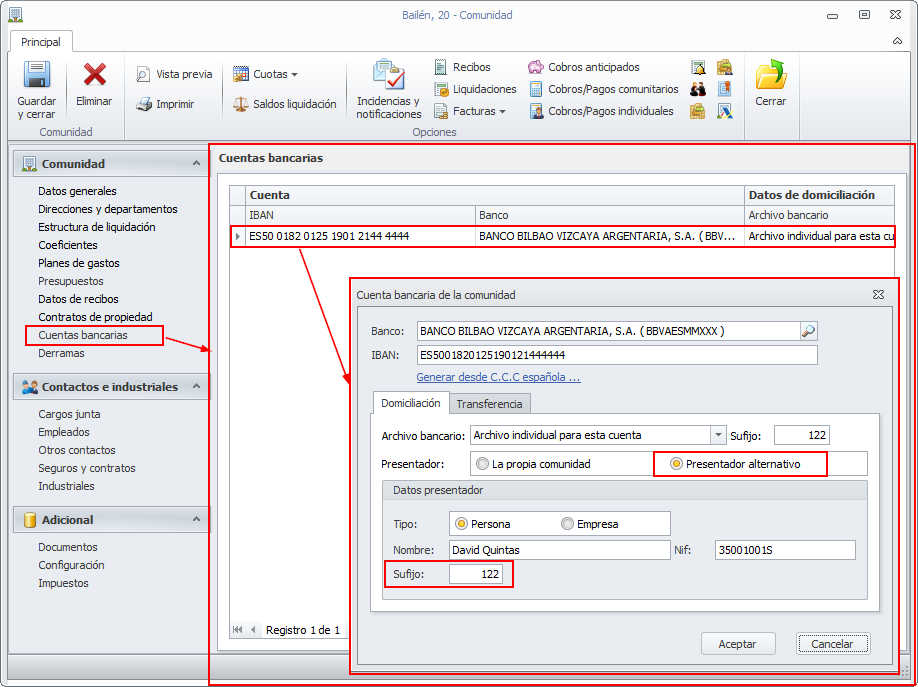
En facturas de industriales se añade casilla "Agrupar pagos"
En la ficha del industrial se dispone de una casilla para permitir agrupar el pago de sus facturas en una única transferencia o cheque.
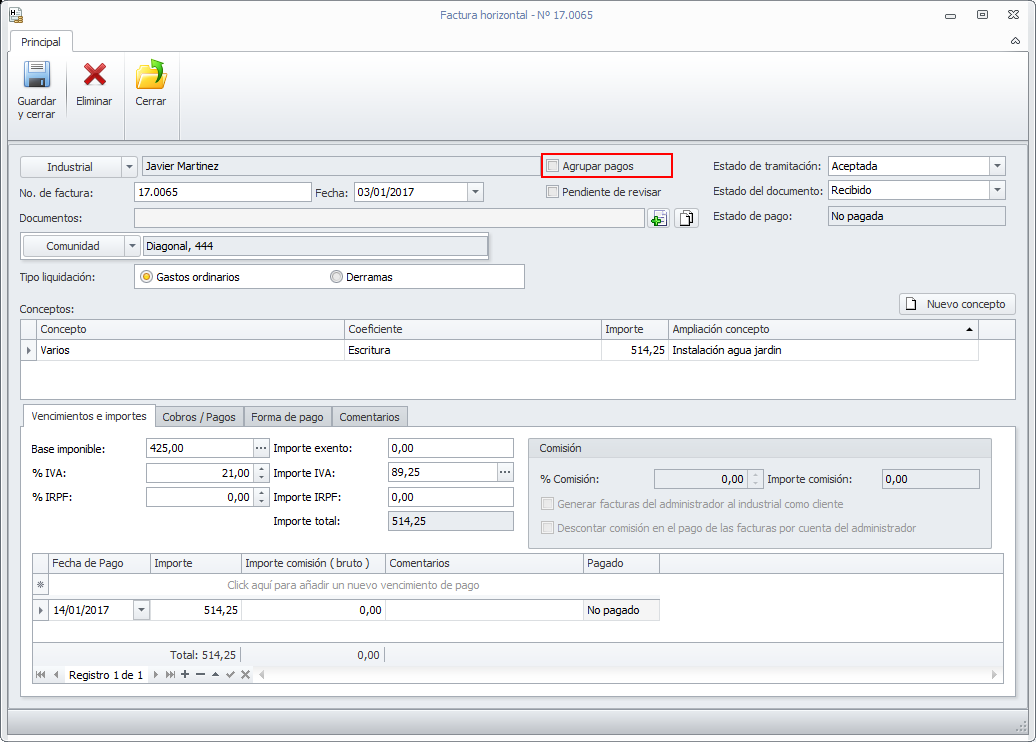
Las facturas que se registran guardan dentro de su ficha si se deben agrupar los pagos o no, según se haya indicado en la ficha del industrial, para que los diferentes procedimientos de pago de facturas actuaran en consecuencia. Este dato Agrupar pagos en la factura no era visible para el usuario. A partir de ahora no sólo será visible, sino que también se podrá cambiar su valor y así incluir o retirar una factura de la agrupación general de pagos.
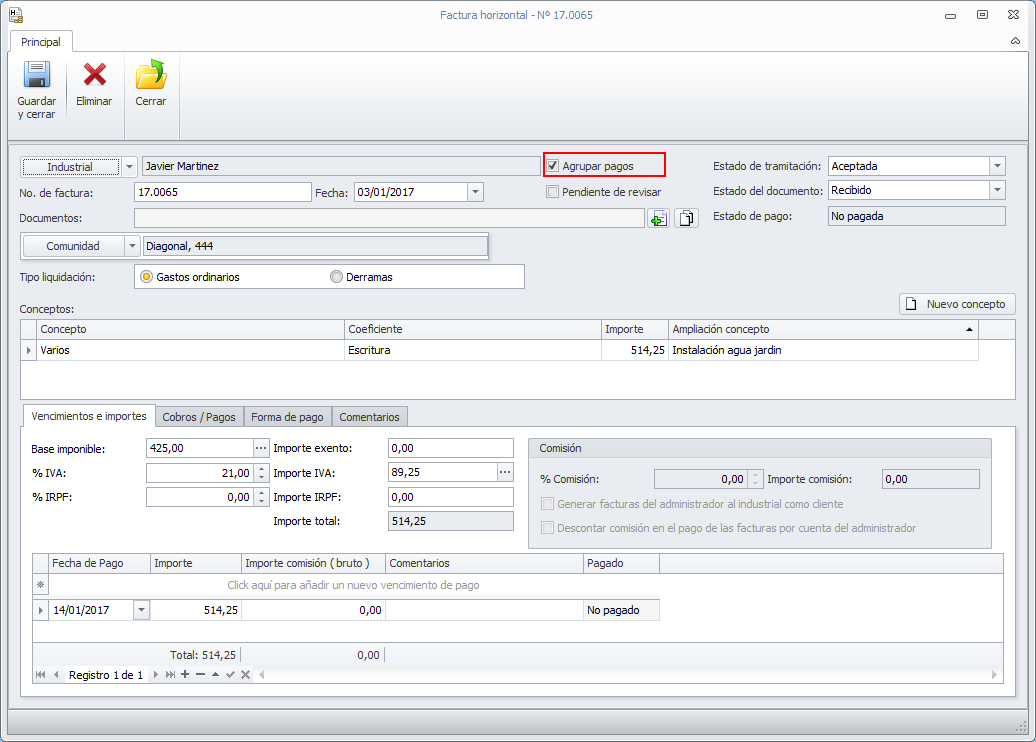
Este cambio permite:
Pagar una o varias facturas separadas del resto, para un industrial al que se le pagan las facturas agrupadas.
Pagar una o varias facturas agrupadas para un industrial al que se le pagan las facturas separadas.
Nuevo diseño del Informe de coeficientes de reparto de la comunidad
A este informe se accede haciendo clic con el botón derecho sobre la comunidad en el selector de comunidades y escogiendo la opción de menú Informes / Coeficientes de reparto. Vea, a continuación cómo queda el nuevo diseño.
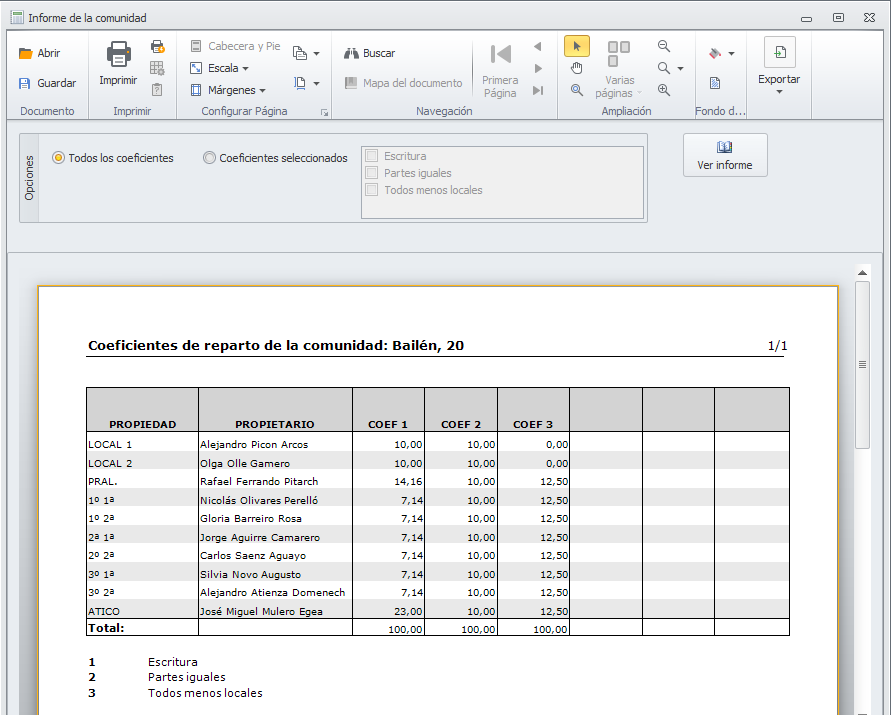
Nuevo informe Desglose de ingresos por comunidad
Para ver el funcionamiento del nuevo informe haga clic aquí.
CONTABILIDAD
Añadir filtrado de fechas en vista de facturas de proveedores
En el apartado Facturas de proveedores de la sección Contabilidad se ha añadido un nuevo criterio de búsqueda por fecha de factura.
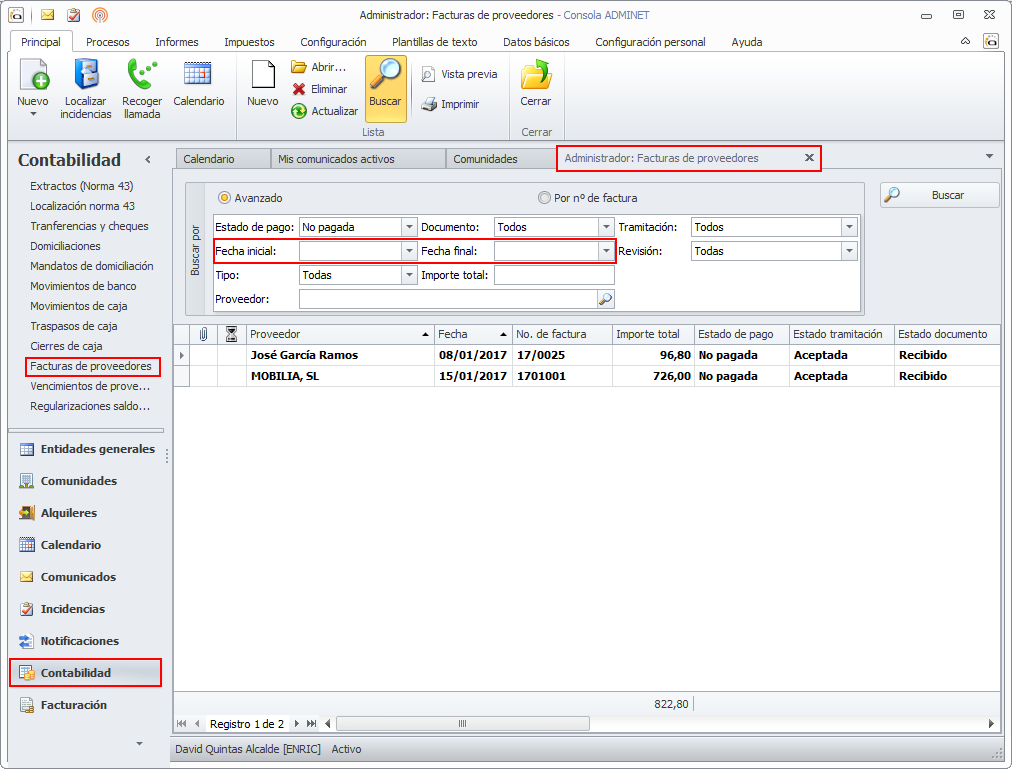
Añadir filtrado de fechas en vista de vencimientos de proveedores
En el apartado Vencimientos de proveedores de la sección Contabilidad se ha añadido un nuevo criterio de búsqueda por fecha de factura.
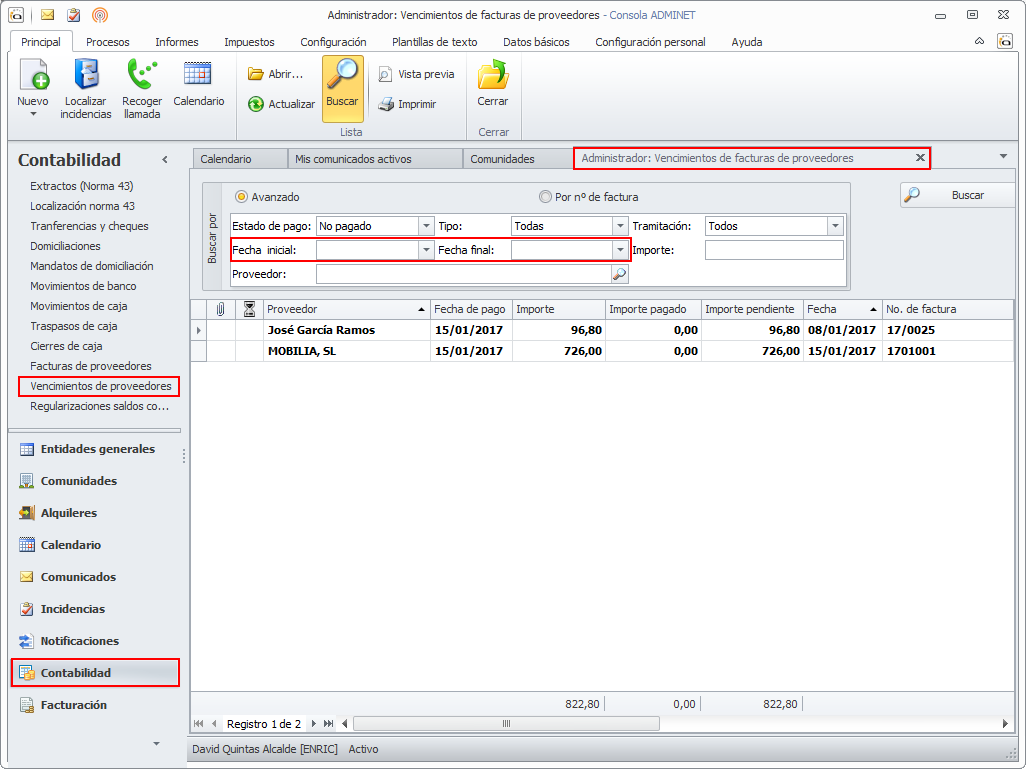
Norma 43. En identificación de facturas de comunidades ofrecer pre-selección de vencimientos pendientes
Se ha mejorado la identificación de movimientos relacionados con facturas de comunidades.
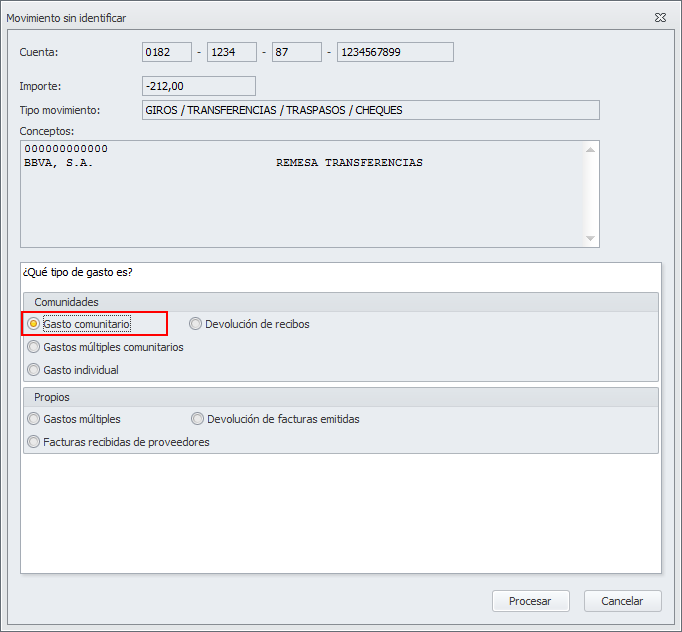
En la siguiente ventana se localizan todos los vencimientos pendientes de pago de facturas de comunidades, mostrándolos para que el usuario pueda determinar a cual o cuales corresponde ese movimiento bancario.
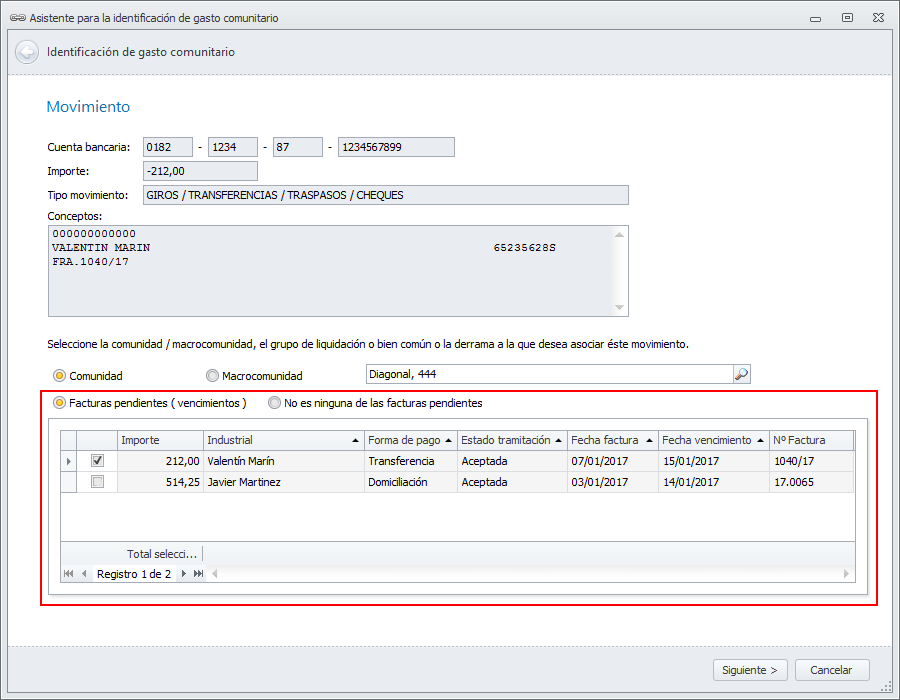
Si el programa localiza un único vencimiento pendiente de pago cuyo importe corresponde al del apunte bancario, lo seleccionará de forma automática.
Si el programa localiza más de un vencimiento pendiente de pago cuyo importe corresponde al del apunte bancario, seleccionará de forma automática aquel cuya fecha de vencimiento sea más próxima al del apunte bancario.
Si el importe del apunte bancario no coincide con el de ningún vencimiento pendiente de pago, mostrará la lista, pero no dejará ninguno seleccionado.
El usuario podrá cambiar la selección propuesta por el programa si lo considera necesario. No obstante, cuando se haga clic en el botón Siguiente, el programa realizará las verificaciones que se detallan a continuación:
Que esté seleccionado al menos uno de los vencimientos.
Si selecciona más de un vencimiento, que todos los vencimientos sean de facturas asociadas al mismo industrial.
Que la suma de los importes de los vencimientos seleccionados coincida con el importe del apunte bancario.
Si el usuario determina que el apunte bancario no corresponde al pago de ninguno de los vencimientos mostrados, deberá marcar No es ninguno de los vencimientos pendientes y hacer clic en Siguiente para pasar a la siguiente ventana.
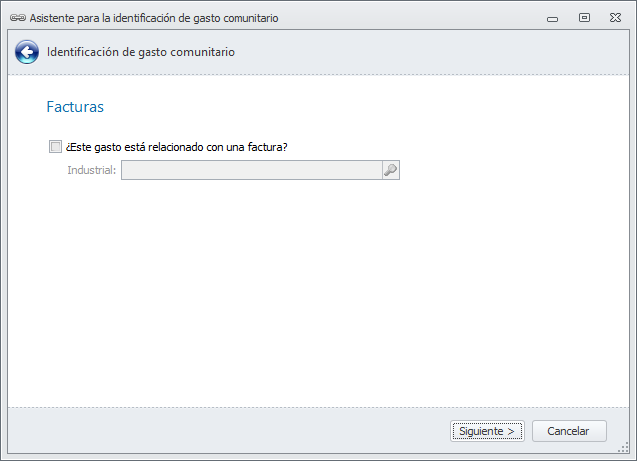
Norma 43. En identificación de facturas de administrador ofrecer pre-selección de vencimientos pendientes
Se ha mejorado la identificación de movimientos relacionados con facturas del administrador.
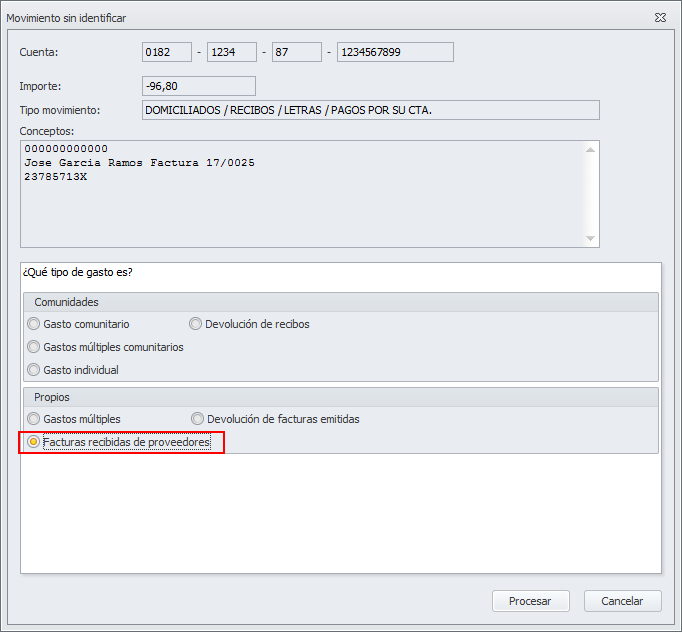
En la siguiente ventana se localizan todos los vencimientos pendientes de pago del administrador, mostrándolos para que el usuario pueda determinar a cual o cuales corresponde ese movimiento bancario.
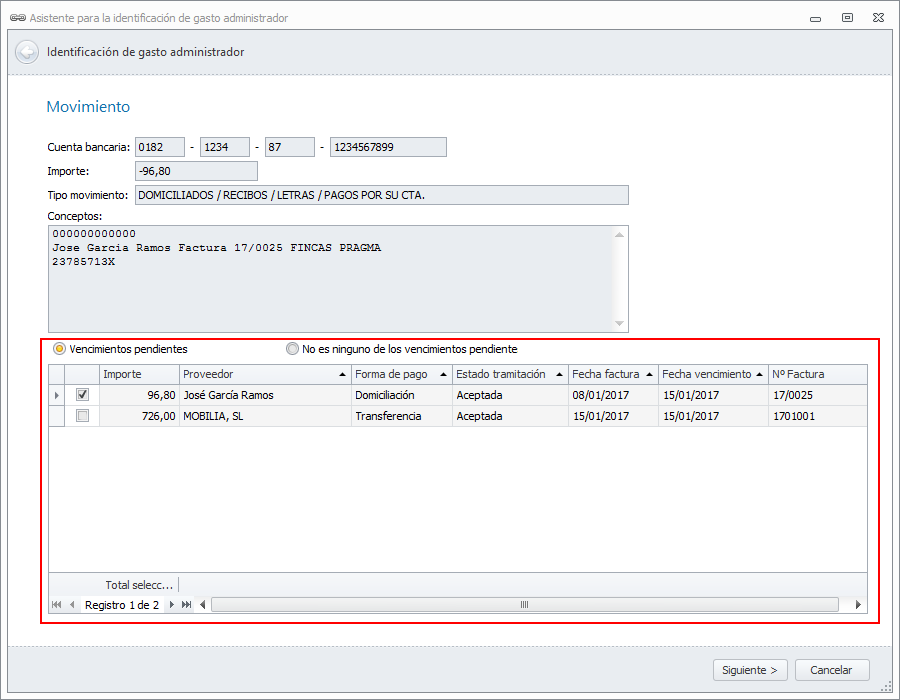
Si el programa localiza un único vencimiento pendiente de pago cuyo importe corresponde al del apunte bancario, lo seleccionará de forma automática.
Si el programa localiza más de un vencimiento pendiente de pago cuyo importe corresponde al del apunte bancario, seleccionará de forma automática aquel cuya fecha de vencimiento sea más próxima al del apunte bancario.
Si el importe del apunte bancario no coincide con el de ningún vencimiento pendiente de pago, mostrará la lista, pero no dejará ninguno seleccionado.
El usuario podrá cambiar la selección propuesta por el programa si lo considera necesario. No obstante, cuando se haga clic en el botón Siguiente, el programa realizará las verificaciones que se detallan a continuación:
Que esté seleccionado al menos uno de los vencimientos.
Si selecciona más de un vencimiento, que todos los vencimientos sean de facturas asociadas al mismo proveedor.
Que la suma de los importes de los vencimientos seleccionados coincida con el importe del apunte bancario.
Si el usuario determina que el apunte bancario no corresponde al pago de ninguno de los vencimientos mostrados, deberá marcar No es ninguno de los vencimientos pendientes y hacer clic en Siguiente para pasar a la siguiente ventana.
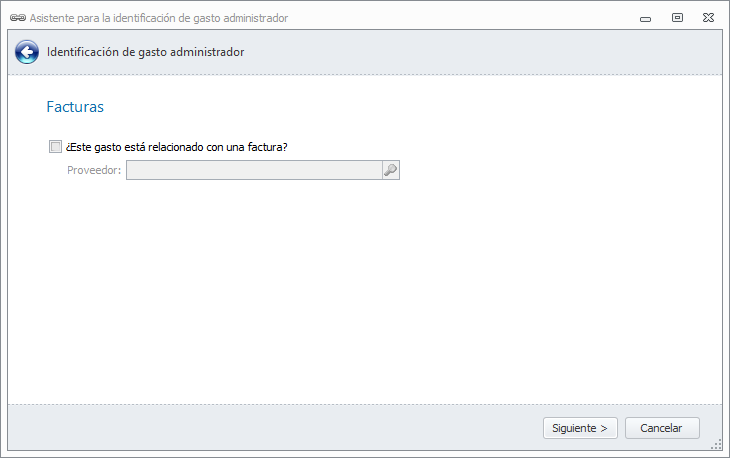
Mejoras en los asientos del enlace contable
Se han incorporado las siguientes mejoras en los asientos que se exportan a la contabilidad de adminis:
Se detallan los recibos cobrados en cada asiento, en lugar de agruparlos por comunidad. De este modo es más fácil realizar verificaciones entre adminet y la contabilidad.
Se detallan las facturas pagadas en cada asiento, en lugar de agruparlas por comunidad. De este modo es más fácil realizar verificaciones entre adminet y la contabilidad.
Se han remodelado todas las ampliaciones de concepto de los apuntes para que sean más claros y permitan identificar de qué operación se trata.
Para más información acerca de los enlaces contables haga clic aquí.
FACTURACIÓN
Permitir editar cuotas de IVA e IRPF en prefacturas a clientes y comunidades
La necesidad de manipular las cuotas de IVA e IRPF surgen cuando se pacta un precio final con IVA incluido. Puede darse el caso de que la base más la cuota exceda o no llegue por un céntimo al precio pactado.
Un ejemplo puede ser un importe final de 80,00€ IVA incluido. La base sería de 66,11€ y la cuota del 21% de IVA sería 13,88. El total daría 79,99€. En cambio si asignamos una base de 66,12€ de base, la cuota de IVA sería 13,89€. El total daría 80,01€.
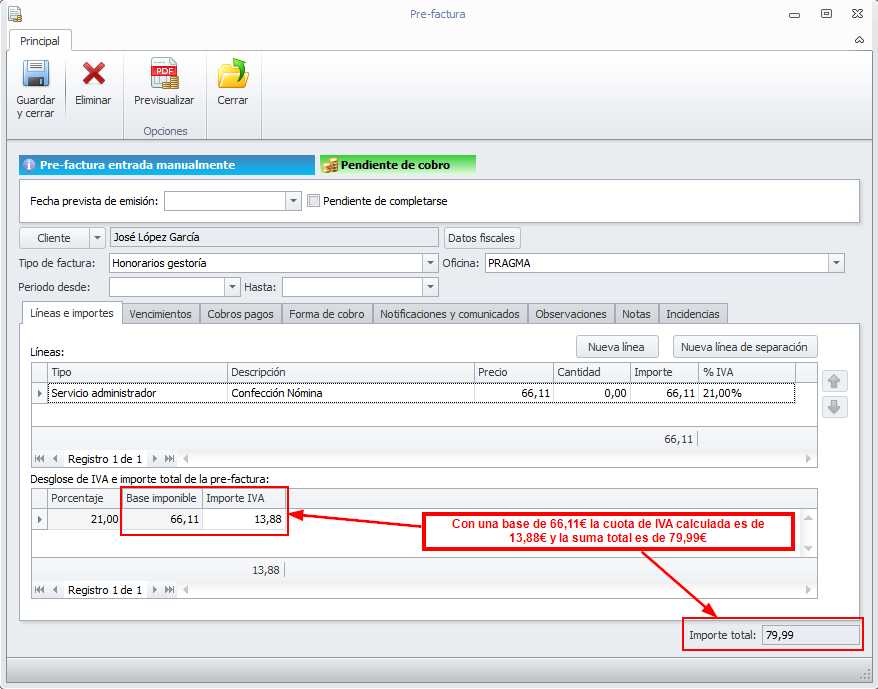
Ahora se puede acceder a la cuota de IVA y a la del IRPF para manipularlas. El programa no permitirá alterar estos importes en más de un céntimo.
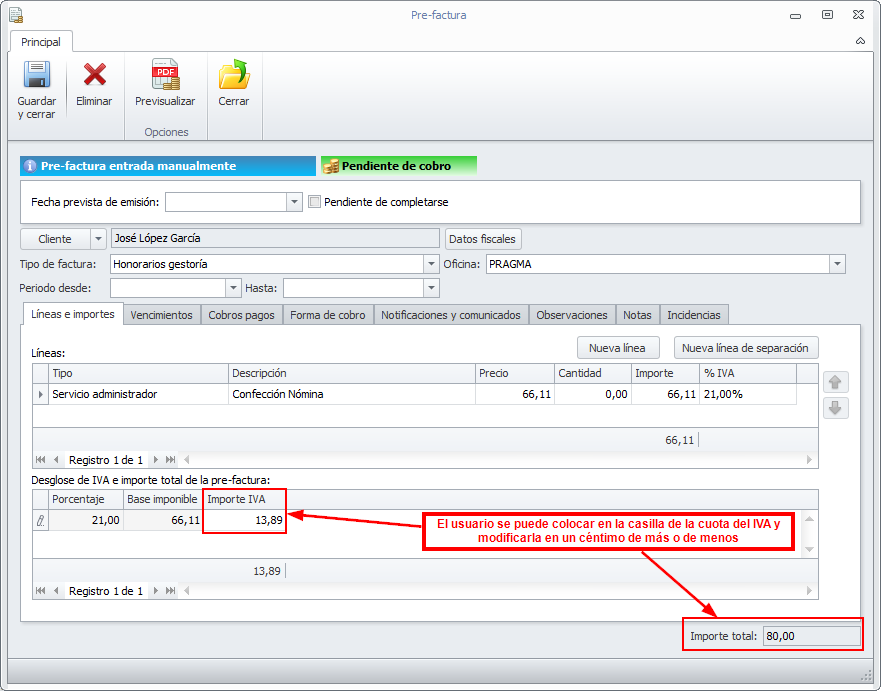
Se añade número de cheque en el informe de pago de factura
Los procesos de Pago por transferencias y Pago por cheques guardan un registro de los pagos realizados en cada uno de los procesos.

El registro de pagos realizados se puede consultar en el apartado Transferencias y cheques del menú Contabilidad. El registro de transferencias y cheques detalla las facturas pagadas en ese proceso y los movimientos bancarios que se han generado. En esa misma ventana se dispone de un botón que permite obtener un informe de ese registro de pago.
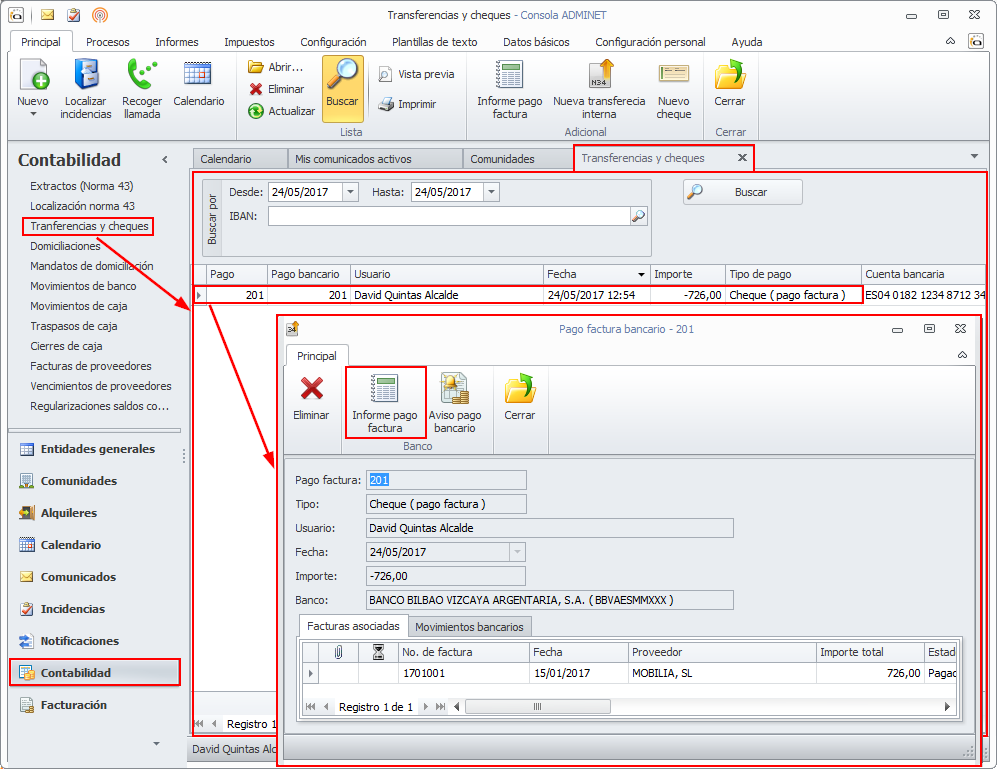
En este informe se ha añadido, sólo para el caso de pago por cheque, el número de serie del cheque.
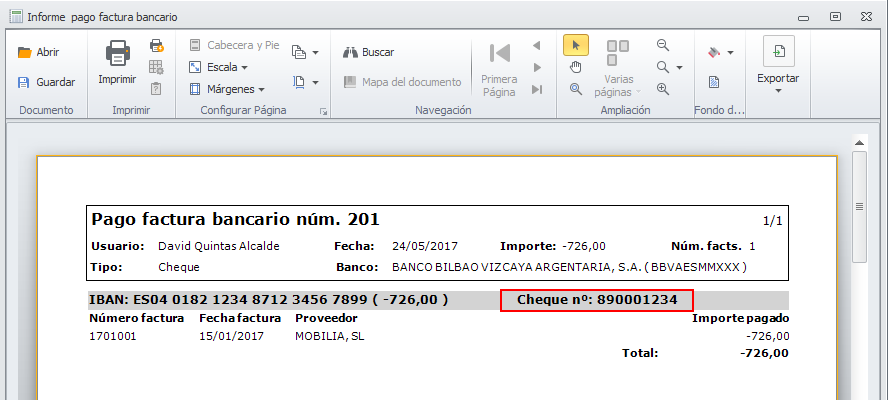
En previsiones y en pre-facturas añadir nuevo campo para concepto de cobro
Se han modificado las fichas de previsión y de pre-factura para añadir un nuevo campo, llamado Concepto de cobro, que será únicamente visible si la forma de cobro es Domiciliación o Norma 60. El valor que se introduzca en este campo se usará:
Si la forma de cobro es Domiciliación, en el fichero SEPA como concepto de la domiciliación.
Si la forma de cobro es Norma 60, como concepto en la plantilla de impresión del documento de cobro de Norma 60.
Si este campo se deja vacío, el concepto que se asignará será "Factura " seguido del número de factura.
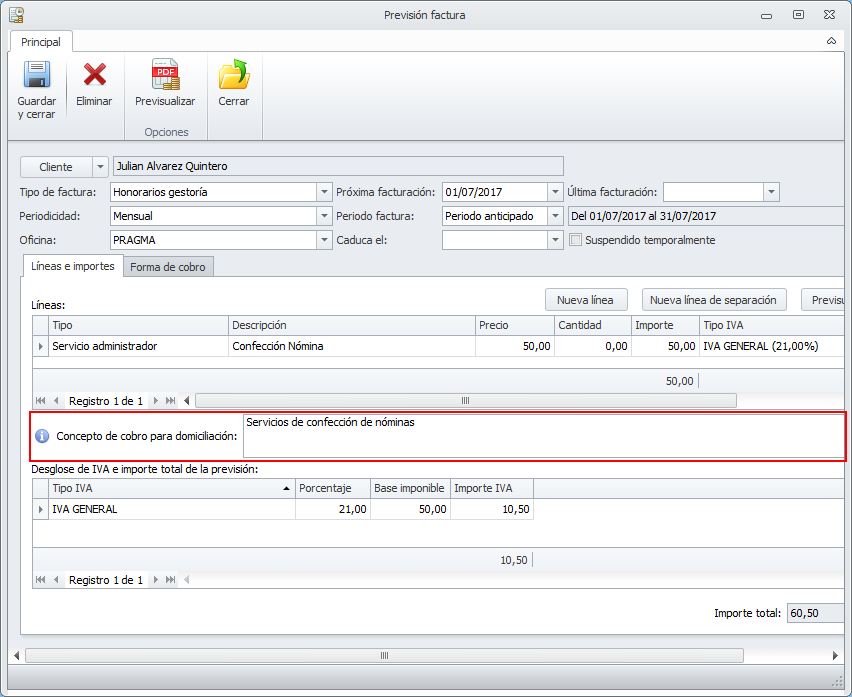
Ficha de la previsión
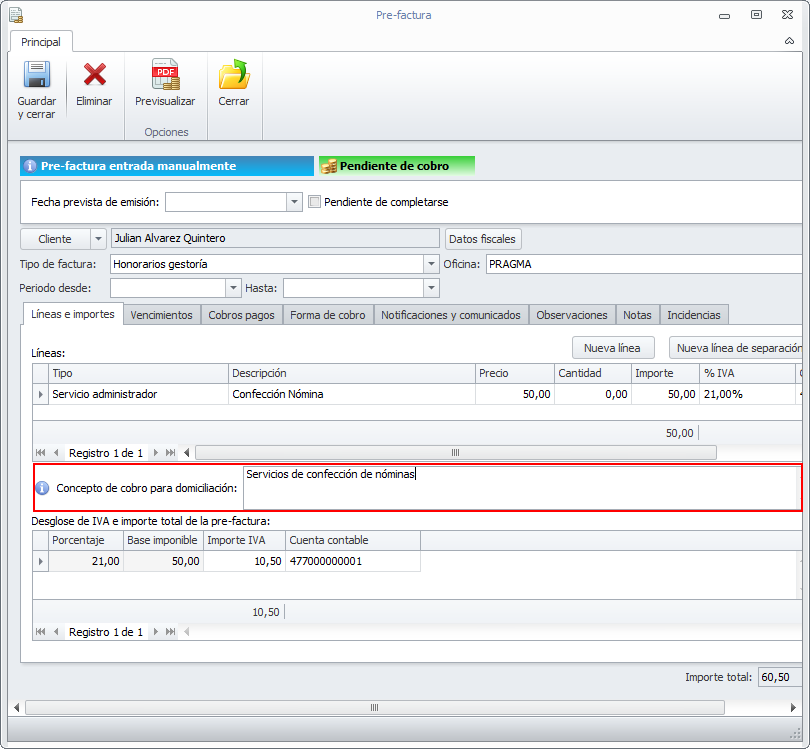
Ficha de la pre-factura
Cuando se emite la factura, el concepto de cobro es guardado en la subficha del vencimiento.
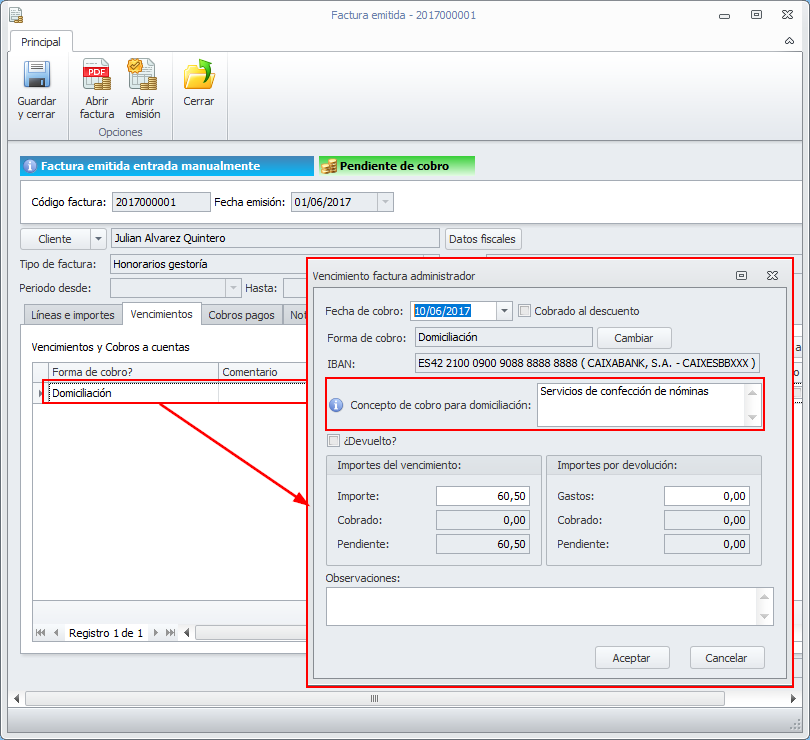
Ficha de factura emitida
IMPUESTOS
Certificado de retenciones para modelo 190 de las comunidades
Se ha incorporado junto a la confección del modelo 190 la posibilidad de confeccionar y enviar un certificado de las retenciones aplicadas a cada uno de los retenidos. Estos certificados se confeccionan junto a la generación del propio modelo, y están accesibles a partir del momento en que se da el modelo por presentado.
En la ventana del asistente para la generación del modelo 190 se ha incorporado un cuadro de datos para la cumplimentación de los certificados.
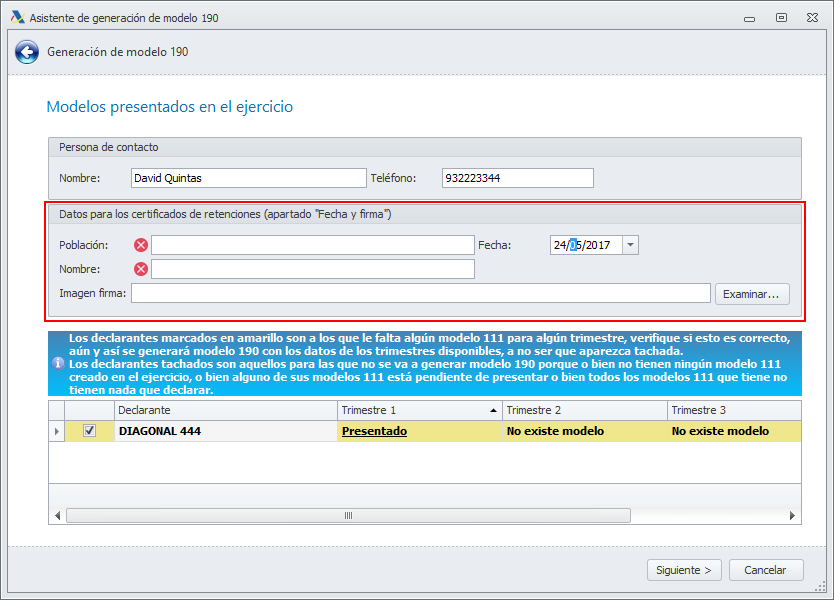
En la ventana del modelo 190 se puede ver el botón que inicia el asistente para el envío de los certificados.
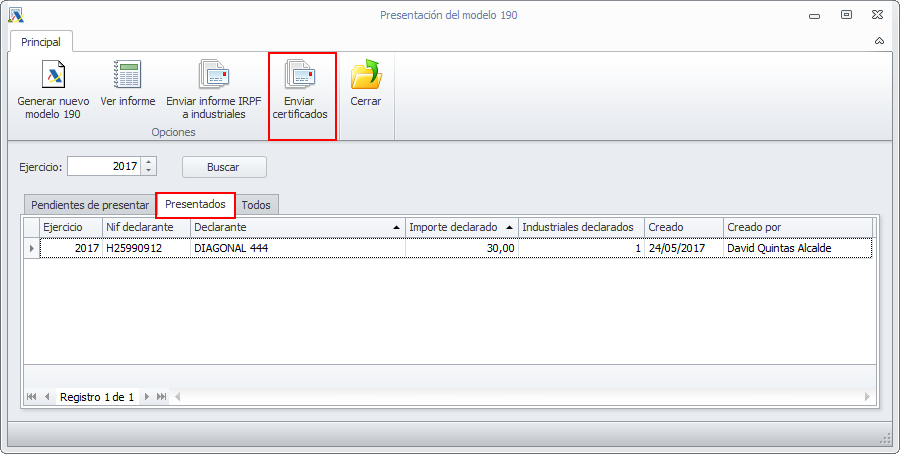
Al activar este botón se inicia el asistente de envío masivo para los certificados. Omitimos la explicación del funcionamiento del asistente, al ser idéntico a otros asistentes.
Los certificados que se remitan por correo electrónico lo harán a las cuentas de correo que tenga activadas en la pestaña Envío notificaciones de la ficha del industrial.
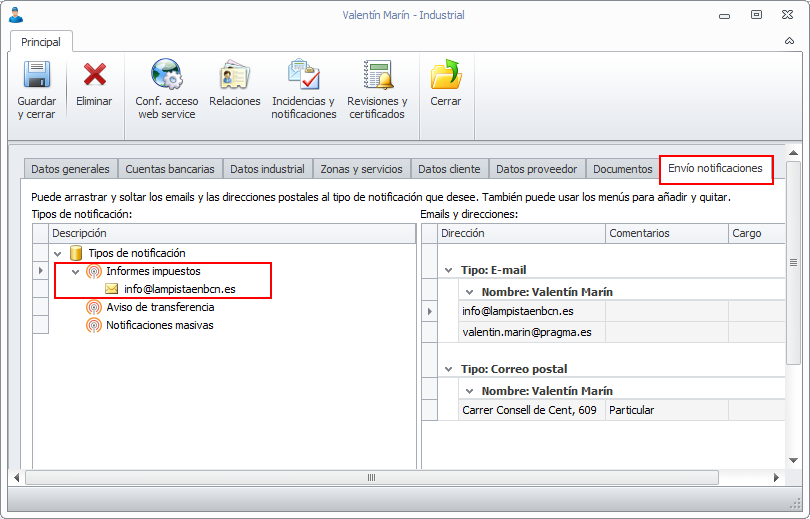
Vea, a continuación, el aspecto que tiene un certificado.
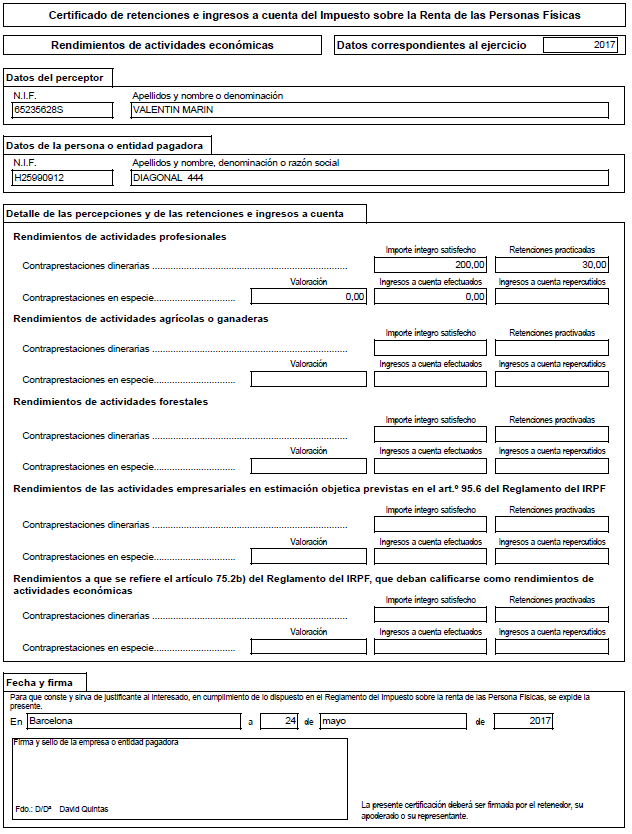
Certificado de retenciones para modelo 190 del administrador
Se ha incorporado junto a la confección del modelo 190 la posibilidad de confeccionar y enviar un certificado de las retenciones aplicadas a cada uno de los retenidos. Estos certificados se confeccionan junto a la generación del propio modelo, y están accesibles a partir del momento en que se da el modelo por presentado.
En la ventana del asistente para la generación del modelo 190 se ha incorporado un cuadro de datos para la cumplimentación de los certificados.
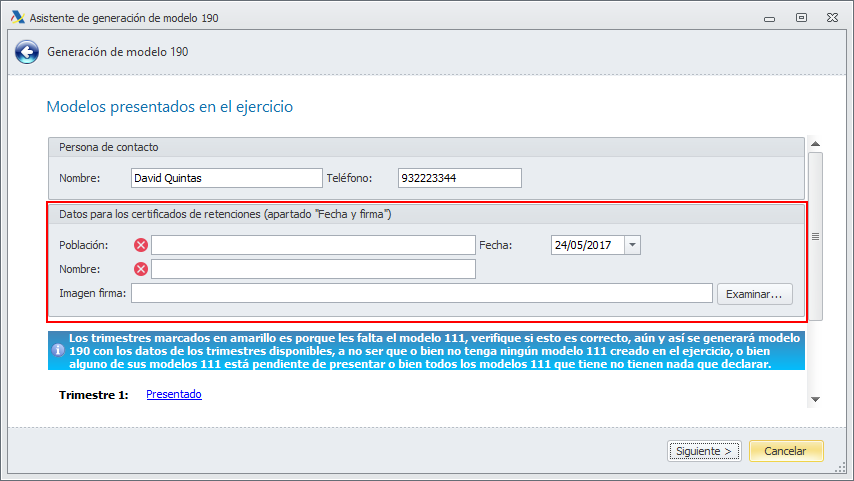
En la ventana del modelo 190 se puede ver el botón que inicia el asistente para el envío de los certificados.
Los certificados que se remitan por correo electrónico lo harán a las cuentas de correo que tenga activadas en la pestaña Envío notificaciones de la ficha del industrial.
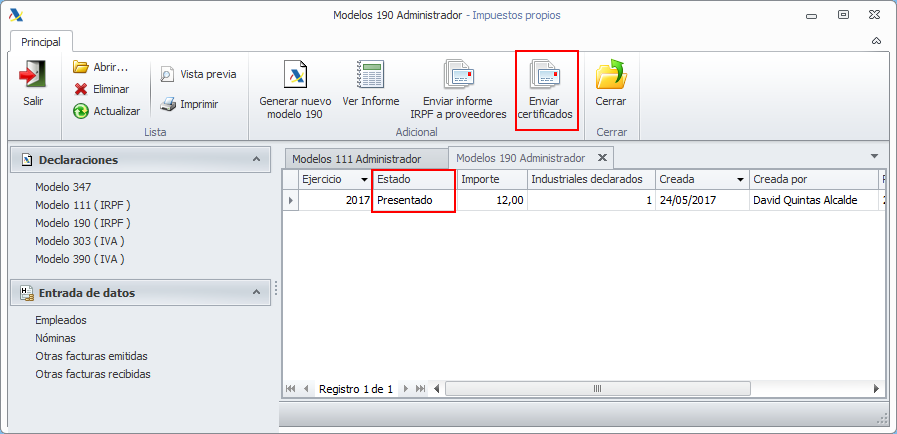
Al activar este botón se inicia el asistente de envío masivo para los certificados. Omitimos la explicación del funcionamiento del asistente, al ser idéntico a otros asistentes.
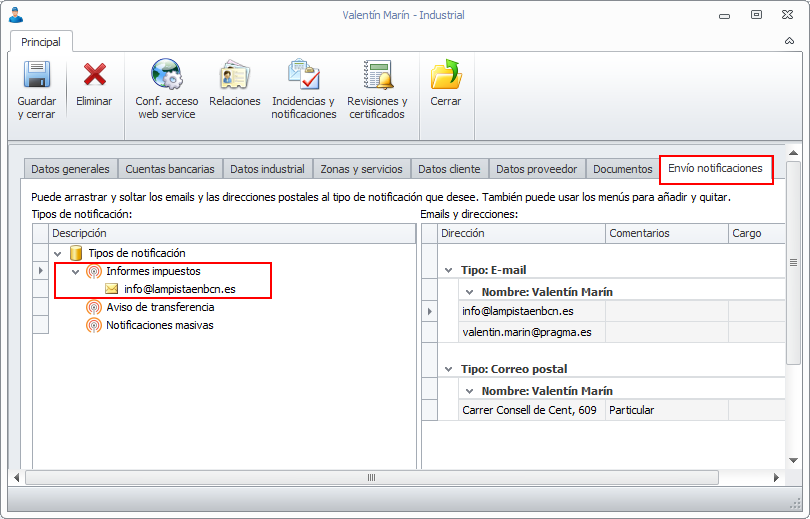
Vea a continuación el aspecto que tiene un certificado.
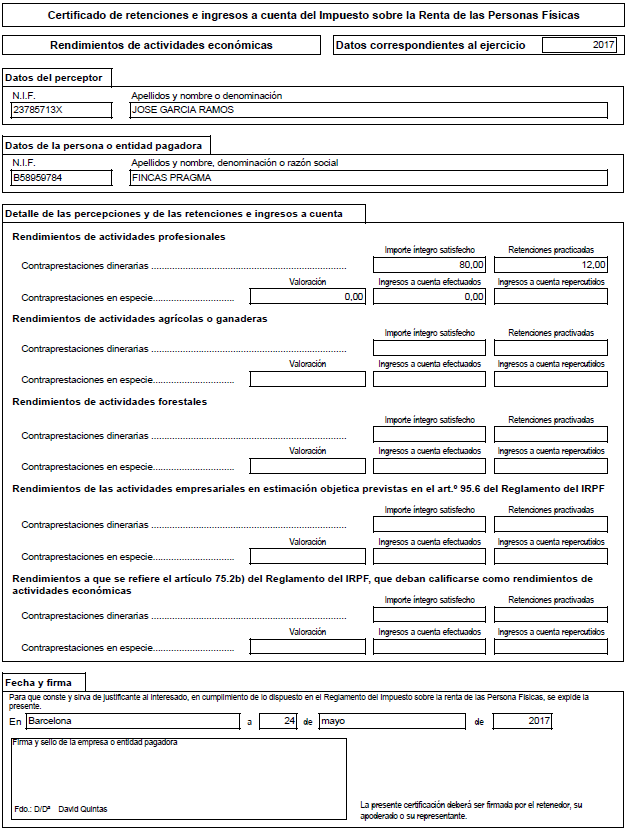
Modelo 184. Se añade la posibilidad de generar declaraciones sustitutivas y complementarias
En el modelo 184 de las comunidades se abre la posibilidad de preparar y enviar, en caso de ser necesario, declaraciones sustitutivas y declaraciones complementarias.
Para poder iniciar una declaración sustitutiva o complementaria es necesario tener previamente una declaración presentada con adminet. Acceda al menú de Impuestos y seleccione Modelo 184. En la ventana del modelo, vaya a Presentados y haga clic con el botón derecho sobre la declaración que desee. En el menú que se abre seleccione si desea preparar una declaración complementaria o una declaración sustitutiva,
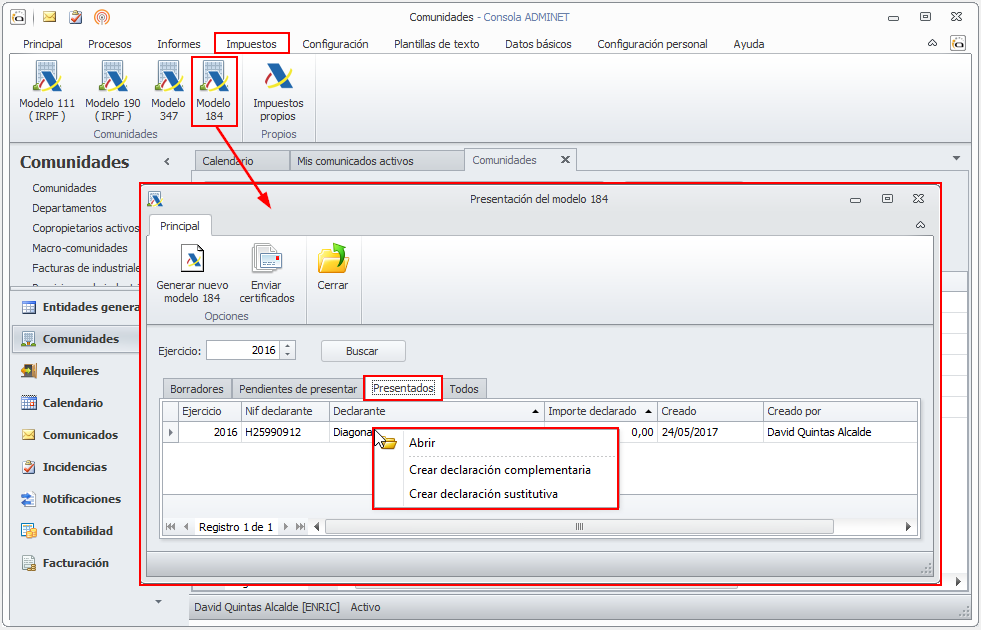
Declaración complementaria
Al escoger Crear declaración complementaria, se genera una nueva declaración en el apartado Borradores. En sus datos podrá comprobar que indica que es una declaración complementaria. deberá introducir el número de la declaración inicial presentada y a la que complementa ésta que va a informar.
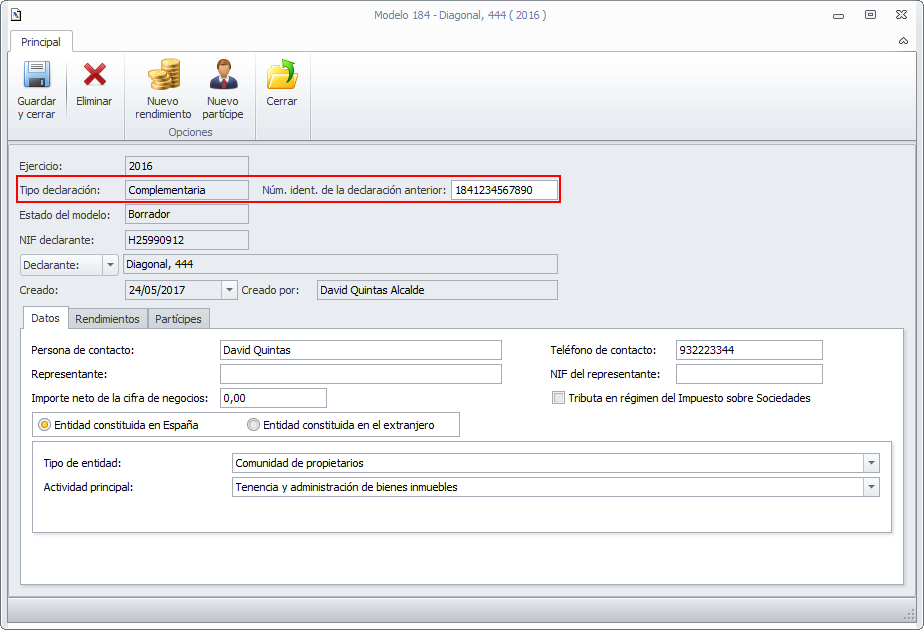
La declaración se mostrará sin rendimientos ni partícipes. Debe añadir aquella información que se omitió en la declaración original. Debe también importar los partícipes, repartir importes, validar y presentar la declaración.
Declaración sustitutiva
Al escoger Crear declaración sustitutiva, se genera una nueva declaración en el apartado Borradores, con los mismos datos que contenía la declaración original. El tipo de declaración pasa a ser Sustitutiva. deberá introducir el número de la declaración inicial presentada y a la que sustituye ésta que va a informar.
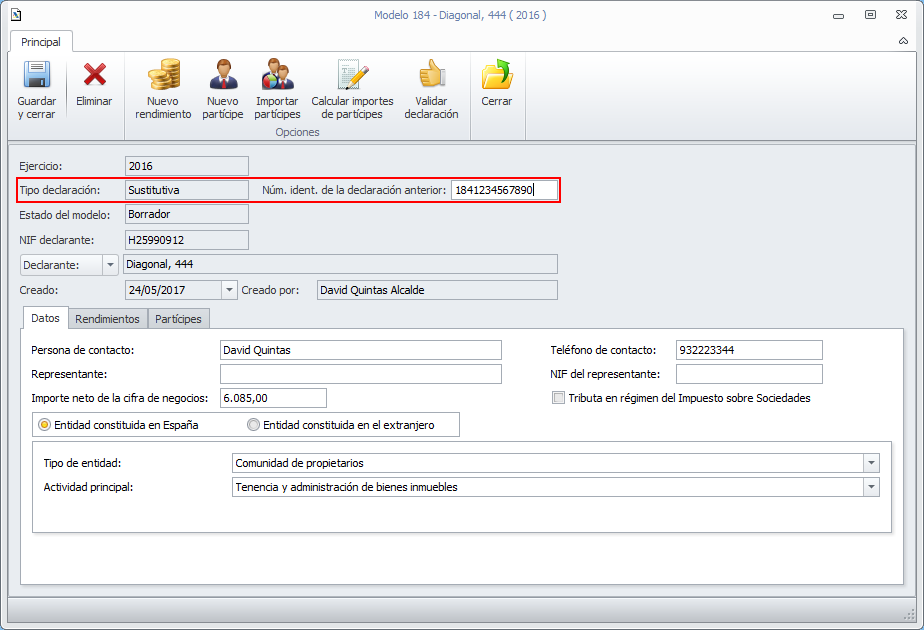
Deberá modificar los datos que se informaron erróneamente en la declaración original, Si es necesario deberá volver a importar partícipes, repartir importes y validar. Cuando esté correctamente informada deberá realizar la presentación.
En la pestaña de modelos presentados, se ha añadido una columna que indica si se trata de una declaración original, complementaria o sustitutiva.
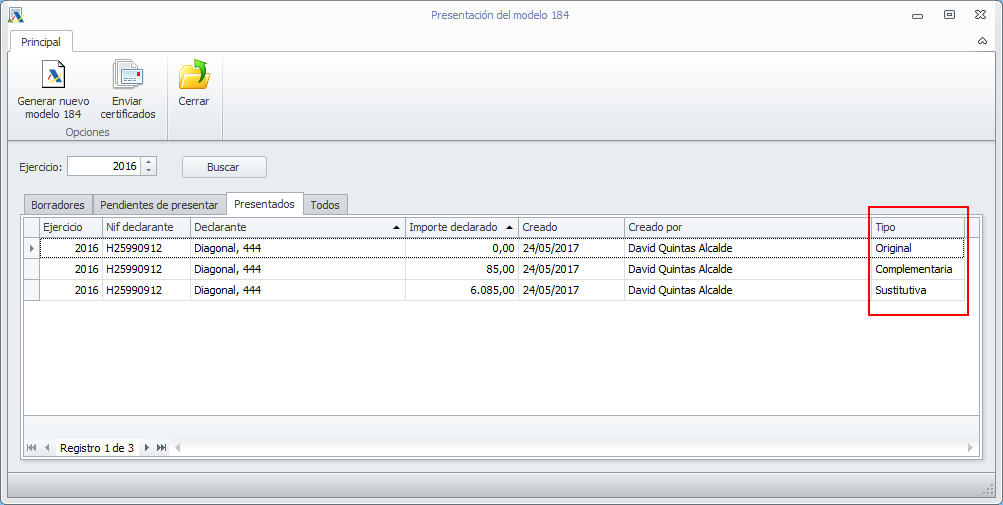
Modelo 184. Al cambiar los datos de un partícipe en un rendimiento, aplicarlo en los demás rendimientos del mismo partícipe
En la ficha de un rendimiento de partícipe existen datos que son específicos de ese rendimiento y otros que son propios del partícipe. Cuando se cambie en un rendimiento un dato considerado como propio del partícipe, ese dato será cambiado también en los demás rendimientos de ese mismo partícipe. Vea en la siguiente imagen qué datos son específicos del rendimiento y cuáles son propios del partícipe.
En la siguiente imagen se puede ver, en color rojo los datos específicos del rendimiento y en color amarillo los propios de partícipe.
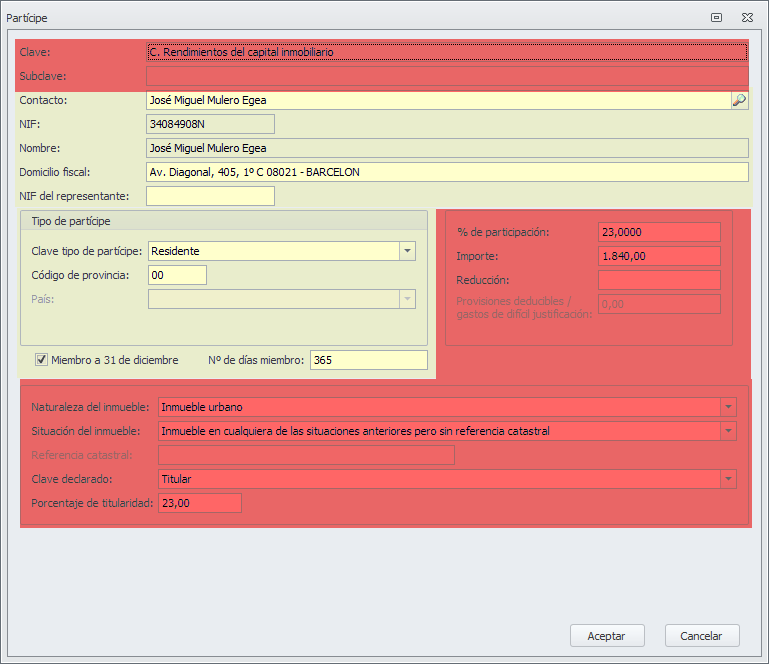
Modelo 184. Mejoras en la importación de partícipes
Al hacer clic en el botón Importar partícipes se abre una ventana para especificar de qué forma se desea realizar la importación de los partícipes.
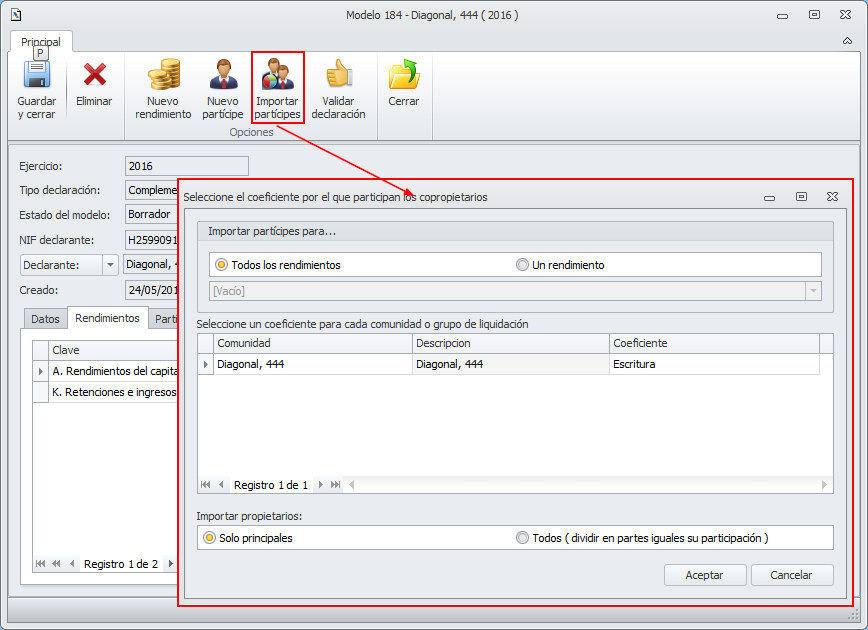
Se permite importar partícipes para un rendimiento concreto
En la parte superior de la ventana se puede escoger entre Todos los rendimientos (por defecto) o Un rendimiento.
Todos los rendimientos: Importará los datos de los propietarios de la comunidad para todos los rendimientos que se hayan introducido hasta el momento.
Un rendimiento: Importar los datos de los propietarios de la comunidad sólo para el rendimiento que seleccione a continuación.
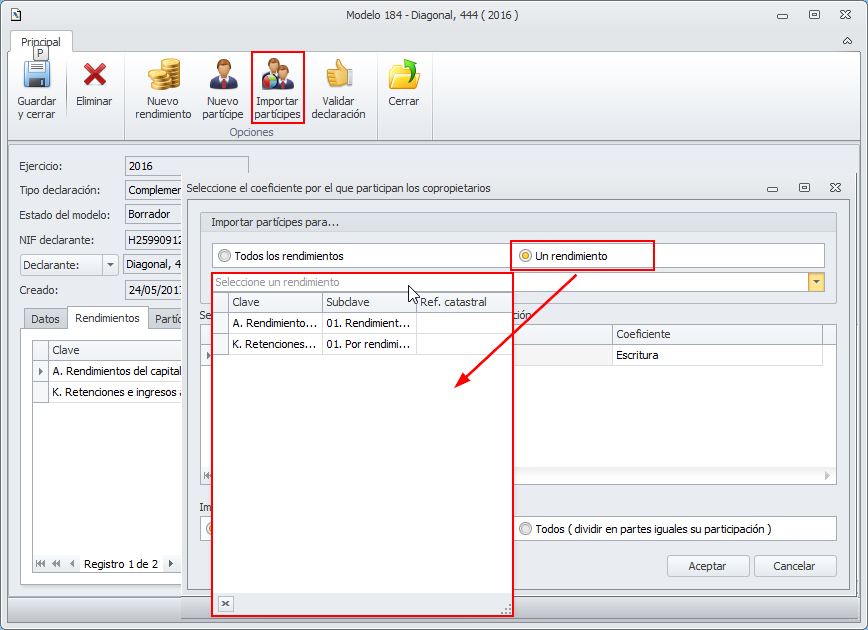
Se permite escoger entre importar sólo los propietarios principales o importarlos todos.
Sólo principales: Únicamente importará por cada departamento el propietario que esté marcado como principal en su contrato de propiedad.
Todos (dividir en partes iguales su participación): Importará, por cada departamento, todos los propietarios que estén informados en su contrato de propiedad. El porcentaje de participación de cada departamento se dividirá a partes iguales entre todos sus propietarios.
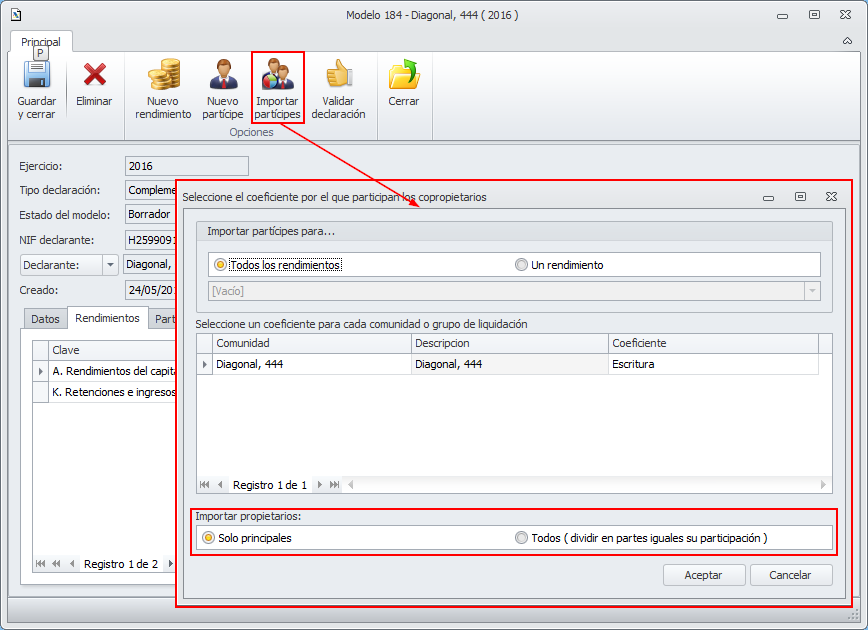
Datos empresa y ficha de comunidad. Permitir cargar certificado digital con formato p12
Al cargar el certificado digital en la ficha de datos empresa, además del formato pfx, ahora también se puede cargar un fichero con formato p12.
.pfx : es la copia de seguridad con clave privada de un certificado (exportado desde Internet Explorer).
.p12 : es la copia de seguridad con clave privada de un certificado (exportado desde Firefox).
A continuación puede ver donde se carga el certificado digital en la ficha de datos empresa.
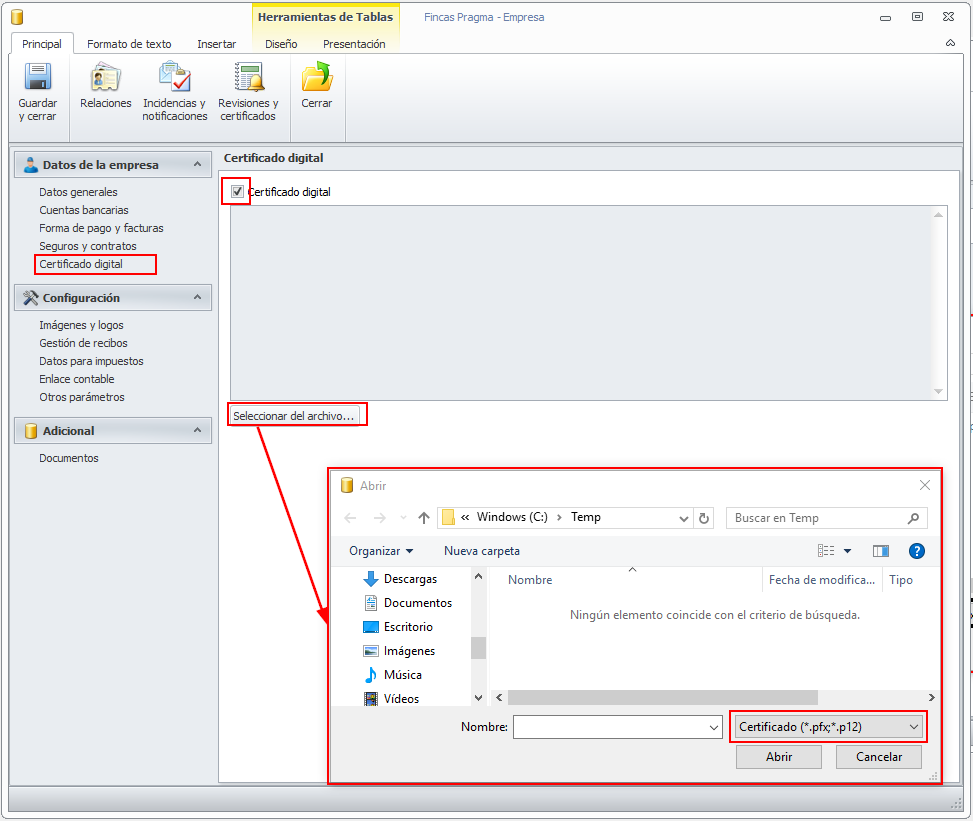
Y ahora vea donde se carga el certificado digital en la ficha de una comunidad.